Несмотря на постоянное развитие технологий, интернет-системы не могут полностью застраховаться от каких-либо накладок. В любой момент при работе могут возникнуть ошибки. В данной статье находятся ответы на частые вопросы по ошибкам, решение которых трудно найти.
- 1 Ошибки
- 1.1 Файл секретного ключа не задан или неверный пароль
- 1.2 Ошибка при инициализации СКЗИ
- 1.3 Ошибка при создании ключевого носителя СКЗИ
- 1.4 Внутренняя ошибка, попробуйте выполнить операцию позднее
- 1.5 Ошибка при декодировании секретного ключа
- 1.6 Пользователь не подключен ни к одному клиенту
- 1.7 Ошибка аутентификации
- 1.8 Учетная запись заблокирована
- 1.9 Ошибка чтения ключевого контейнера
- 2 Что такое каталог ключевого носителя СКЗИ?
- 2.1 Инструкция по созданию криптографических ключей
- 2.2 Генерация ключей ВТБ
- 3 Если клиент ВТБ забыл пароль секретного ключа?
Ошибки

Как правило, одним системным недочетом дело не заканчивается. Имеется небольшой список неточностей, с которыми может столкнуться клиент ВТБ в любой момент.
| Как решить? | Что случилось? | Что для этого нужно? |
|---|---|---|
| Самостоятельно | Файл секретного ключа не задан (неверный пароль); | Соединение с интернетом |
| Ошибки инициализации СКЗИ; | ||
| Ошибка при создании ключевого носителя СКЗИ; | ||
| Ошибки при декодировании секретного ключа; | ||
| Ошибка чтения ключевого контейнера. | ||
| С помощью специалистов ВТБ | Внутренняя ошибка, попробуйте выполнить операцию позже; | Обращение в офис ВТБ с паспортом РФ. |
| Пользователь не подключен ни к одному клиенту; | ||
| Ошибка аутентификации; | ||
| Учетная запись заблокирована. |
По каждому вышерасположенному пункту существует решение, которым могут воспользоваться все клиенты ВТБ, столкнувшиеся с определенной проблемой. Итак, как исправить различные виды ошибок?
Файл секретного ключа не задан или неверный пароль
Такая проблема возникает:
- При вводе пароля на странице входа. Возникновение проблемы на данном этапе говорит о том, что может быть действительно введен неверный пароль. Его можно будет сменить, после этой процедуры необходимо ввести логин и новый пароль.
Для решения рекомендуется проверить правильность введенного пароля на входе: язык (RU/ENG), регистр букв. Следует помнить о том, что код для дешифрования ключа не восстанавливается. Сменить или изменить можно пароль для обращения к системе ВТБ-Онлайн.
- После нажатия на клавишу «Вход». Ошибка, возникшая на данном этапе, указывает на повреждение файлов секретного ключа.
Если имеется в наличии сохраненная копия ключа, то с её помощью можно будет войти в систему. Дополнительно рекомендуется произвести выход в личный кабинет, используя браузер Internet Explorer версии от 10.0, который следует запустить в режиме «Администратор».
- Если резервная копия отсутствует или не работает, то клиент может запросить новый сертификат и сохранить его дополнительно на другой носитель информации: флешку, съемный диск.
Для его действия в Личном кабинете сертификат нужно активировать в отделении ВТБ, предоставив акт ввода Сертификата ключа по месту открытия счетов. В итоге, ошибка «Файл секретного ключа не задан» ВТБ сервиса исчезает.
Ошибка при инициализации СКЗИ
Такая проблема возникает, если в поле каталога ключевого носителя СКЗИ введен путь до каталога, не содержащего папку «keys» и связку файлов: kek.opq, mk.db3, masks.db3, rand.opq, request.pem. При этом, ошибка обращения к внешней системе тоже имеет место быть.
Как можно справиться с этой проблемой? Главное, составить другое направление в общий каталог, где будет находиться папка «keys» и все вышеперечисленные файлы. Если все файлы хранятся на съемном носителе, то клиент должен прописать направление к нему.
Ошибка при создании ключевого носителя СКЗИ
Данная неисправность может возникать по двум причинам:
Причина 1: несуществующий путь. Возникновение этой ошибки информирует о том, что путь ведет к каталогу, который не существует в системе или носителю, изъятому из устройства. Для решения этой неисправности нужно глянуть направление на строчке«Каталог ключевого носителя СКЗИ», который должен вести к пустому каталогу.
Причина 2: путь, защищенный от записи. Сначала проверяются атрибуты, установленные в свойствах каталога, для этого следуйте указаниям:
- Нажмите по нужной папке и щелкните выбрать «Сервис», вкладку «Свойства».
- Пройдите на вкладку «Общие» и выберите раздел «Атрибуты».
- Посмотрите на строчку атрибута «Только чтение» и убедитесь в отсутствии маркера рядом со строкой. Он может быть в виде галочки или квадрата зеленого цвета. Если маркер присутствует то его необходимо убрать, оставив квадрат пустым.
- Дайте согласие на все всплывающие системные сообщения и подтвердите изменения, нажав на кнопку «Ок».
- Обновите личный кабинет, нажав на клавиатуре «Ctrl+F5» и укажите направление в «Каталог ключевого носителя СКЗИ» повторно.
При невозможности снятия «Атрибута», то есть фактического отсутствия доступа к функциям администратора, следует сделать запрос сертификата на флэшку или запросить права руководителя системой.
Внутренняя ошибка, попробуйте выполнить операцию позднее
Вариант, когда совершаемая операция временно недоступна, тоже имеет место быть. Такая проблема возникает при задвоении учетных записей. Единственным решением этого является обращение в отделение ВТБ к специалистам.
Ошибка при декодировании секретного ключа
Проблема обычно возникает, когда сертификат сохраняется на носитель с ключами. Вполне возможно, что при этом неправильно вводится пароль для дешифровки ключа. Для решения необходимо проверить язык клавиатуры, регистр, правильность ввода. Как вариант, можно написать пароль в русской раскладке. Если все-таки его забыли, то можно запросить новый сертификат и пересохранить на чистый носитель информации.
Ошибки могут появляться при нажатии на значок дискеты. В этом случае необходимо проверить всю структуру файлов в каталоге, куда сохраняется сертификат. Там должны содержаться следующие названия: «masks.db3», «rand.opg», «kek.opg», «mk.db3», «request.pem» и папка «keys» с файлом «00000001.key». Если наименование документов в папке записано по-другому, то следует его переименовать в правильное и проверить, исчезла ли проблема.

Пользователь не подключен ни к одному клиенту
Пишется при входе в Личный кабинет, если аккаунт клиента блокируется в банк-клиенте ВТБ. Для решения необходимо подойти в удобный офис ВТБ с паспортом.
Ошибка аутентификации
Эта информация появляется на экране при попытке авторизации в Личном кабинете клиента ВТБ. Если такая проблема присутствует, то с паспортом необходимо обратиться к банковским специалистам в офисе ВТБ.
Учетная запись заблокирована
Пользователь может действовать разными способами, в зависимости от информации на экране. Если указано время разблокировки, то следует дождаться именно этого времени. Если советуют обратиться в техподдержку ВТБ, то стоит поступить именно так.
Если заблокировали банк-клиент и ничего дополнительного не указано, то в данном случае клиенту необходимо обратиться лично в отделение ВТБ с документом, который подтвердит личность человека, где менеджеры дадут рекомендации или разблокируют закрытые учетные записи.
Ошибка чтения ключевого контейнера
Возникает при отсутствии сертификата на носителе. Для исправления необходимо проверить всю структуру каталога, в общей папке должны находиться следующие документы: «masks.db3», «rand.opg», «kek.opg», «mk.db3», «request.pem» и папки «keys», «cert», «CA». Если каких-то папок не хватает, то заходим в ЛК ВТБ и пересохраняем сертификат. Как это сделать? В поле «Каталог ключевого носителя СКЗИ» указываем правильный путь к корневому каталогу с нужными документами и нажимаем на кнопку «Сохранить». После чего можно попробовать выполнить вход заново.

Что такое каталог ключевого носителя СКЗИ?
СКЗИ – это сервис, обеспечивающий электронное шифрование документов. Обычно это используется для получения подписи важной информации или, наоборот, отправки документов. Где можно каталог ключевого носителя СКЗИ взять? На самом деле – это место для сохранения электронных ключей, в данной ситуации сохраняются ключи банк-клиента ВТБ. Хранить его, желательно, на отдельном носителе: флешкарте, диске или на внутреннем накопителе.
Инструкция по созданию криптографических ключей
Как создать секретный ключ в банк-клиенте ВТБ? Для начала производится вход в банк-клиент по ссылке , при начальном входе система может предложить установку для защиты информации элемент управления ActiveX. После установки компонента необходимо настроить свой личный кабинет для регистрации организации в банковской системе ВТБ.
Для создания секретных ключей надо получить сертификат:
- Выполнить вход в онлайн-офис;
- Ридер (генератор паролей) может создать код для входа в систему, если он используется клиентом. В случае, если он есть, то необходимо нажать на устройстве кнопку «Б» и автоматический генератор сгенерирует код.
- Приходят смс с одноразовым кодом на номер телефона, привязанный к ЛК ВТБ.
- Пароль при первом входе необходимо изменить в настройках с временного на постоянный и более защищенный.
В ЛК ВТБ можно создать сертификат. Место для хранения необходимо найти заранее на флешке или компьютере.
Следует обратить внимание, что в одной папке должен храниться только один сертификат, без остаточных других файлов. В ином случае получится ошибка, связанная с банк-клиентом ВТБ.Для этого на вкладке «Запрос нового сертификата» надо прописать путь к папке, в которой хранятся ключи.
При появлении сообщения с компьютера «Инициализация генератора» нужно передвигать мышь в случайном порядке.
После завершения появится новое окно ввода для дешифрования с требованием ввести новый пароль к секретному ключу. Его необходимо запомнить, так же обращается внимание на регистр букв и язык клавиатуры.
Далее создание сертификата завершено. Он будет доступен в разделе «Запросы», куда перекинет клиента ВТБ автоматически. После получения сертификата появляется сообщение об отправке данных в банк.
Генерация ключей ВТБ
Чтобы создать уникальный ключ, необходимо заняться установкой программы Quik ВТБ (издатель Step Up inc), которая нужна для создания секретных ключей.
- Запускаем приложение на ПК и при начальном этапе приложение предлагает нам показать путь к месту хранения кодов, имя клиента и пароль, с которыми мы будем открывать сервис. При утере клиентского пароля, указываемого на этом этапе, криптоключ создается снова и с самого начала, поскольку этот пароль не восстанавливается.
- На втором шаге необходимо подтвердить пароль.
- В следующем окне проверяются параметры создаваемого ключа. Если все верно – нажимаем кнопку «Далее».
- Дальше появляется сообщение о вводе случайных чисел. Введенные в строку данные запоминать не нужно. Завершаем работу кнопкой “Установить”.
После создания можно нажать кнопку «Готово» и завершить работу с криптоключами. Теперь мы скидываем документ е-ключа для регистрации на электронный адрес: quik@vtb24.ru, но для безопасности файл с названием sekring.txk не присылается. В письме прописываются полные данные владельца, номер соглашения, указанный в извещении, п.2, и файл pubring.txk.
Ждем ответа банка, распечатываем с ответного письма заявления и ставим подписи в любом офисе ВТБ в присутствии банковского специалиста.




Если клиент ВТБ забыл пароль секретного ключа?
К сожалению, перевыпуск или смена пароля к сертификату в онлайн-клиенте ВТБ невозможна. Для работы необходимо пересохранить сам документ, тогда и обновятся электронные ключи.
При появлении проблем в банк-клиенте ВТБ не все пользователи могут справиться с решением самостоятельно. И с такими случаями можно обратиться за консультацией по номеру горячей линии в техническую поддержку к операторам, назвать свои данные для авторизации и спокойно воспользоваться решениями специалистов.
![]() Загрузка…
Загрузка…
Перейти к содержимому раздела
forum.itstack.ru
Компьютерный портал.
Страницы 1
Чтобы отправить ответ, вы должны войти или зарегистрироваться
1 05-03-2021 10:33:46 (изменено: Denis, 05-03-2021 10:35:53)

- Denis
- Moderator
- Неактивен
- Зарегистрирован: 11-03-2019
- Сообщений: 209
- Спасибо: 5
Тема: Онлайн банк ВТБ i.vtb.ru
При смене сервера перестал пускать на страницу i.vtb.ru.
Выдавал ошибку
403.7 forbidden: ssl client certificate is required. i.vtb.ruДобавлял узлы в безопасные, настраивал ActiveX в свойствах браузера, но ничего не помогало.
Пришлось звонить в поддержку.
Оказалось все просто, оказывается нужно было просто добавить сертификат в Личные.
Через CryptoPro найти нужный контейнер и нажать Установить.
Открытую часть ключа нужно добавить в хранилище Личные.
После этого открылось окно с вводом пароля.
Просмотров: 7,256
Тему читают: 1 гость
Страницы 1
Чтобы отправить ответ, вы должны войти или зарегистрироваться
|
alexbog |
|
|
Статус: Новичок Группы: Участники Зарегистрирован: 13.10.2010(UTC) |
Доброго времени суток! По серверу стоит Win2008 x64 криптопро 3.6 с TLS, на клиенте криптопро 3.6 Отредактировано пользователем 13 октября 2010 г. 18:21:09(UTC) |
 |
|
|
Максим Коллегин |
|
|
Статус: Сотрудник Группы: Администраторы Зарегистрирован: 12.12.2007(UTC) Сказал «Спасибо»: 21 раз |
А выбор сертификата в IE предлагается? Корневой CA клиентского сертификата добавлен в trusted root локального компьютера сервера? |
|
Знания в базе знаний, поддержка в техподдержке |
|
 |
WWW |
|
alexbog |
|
|
Статус: Новичок Группы: Участники Зарегистрирован: 13.10.2010(UTC) |
выбор сертификата в IE не предлагается, там выходит сначала Ошибка в сертификате безопасности этого веб-узла, при соглашении выходит сразу ошибка 403.7 Отредактировано пользователем 13 октября 2010 г. 18:53:50(UTC) |
 |
|
|
Максим Коллегин |
|
|
Статус: Сотрудник Группы: Администраторы Зарегистрирован: 12.12.2007(UTC) Сказал «Спасибо»: 21 раз |
Издатель клиентского должен быть доверенным на IIS — не логично? |
|
Знания в базе знаний, поддержка в техподдержке |
|
 |
WWW |
|
alexbog |
|
|
Статус: Новичок Группы: Участники
Зарегистрирован: 13.10.2010(UTC) |
Так что то совсем запутался… |
 |
|
|
alexbog |
|
|
Статус: Новичок Группы: Участники Зарегистрирован: 13.10.2010(UTC) |
Все спасибо разобрался, спасибо maxdm)) |
 |
|
|
razon |
|
|
Статус: Новичок Группы: Участники Зарегистрирован: 27.10.2010(UTC) |
та же самая проблема. alexbog, можешь подробно расписать как сгенерировать и куда добавить сертификат для клиента? |
 |
|
| Пользователи, просматривающие эту тему |
|
Guest |
Быстрый переход
Вы не можете создавать новые темы в этом форуме.
Вы не можете отвечать в этом форуме.
Вы не можете удалять Ваши сообщения в этом форуме.
Вы не можете редактировать Ваши сообщения в этом форуме.
Вы не можете создавать опросы в этом форуме.
Вы не можете голосовать в этом форуме.
Сегодня попробовал открыть сайт https://vtb.ru с 2 разных устройств через Firefox последней версии. В обоих случаях ошибка SEC_ERROR_REVOKED_CERTIFICATE. При стандартных ошибках SSL обычно есть кнопка открыть сайт на свой страх и риск, но при отзыве сертификата такое сделать не получится. Сертификат был выдан DigiCert Inc на срок до 3 сентября 2022 года.
Сайты других банков под санкциями в данный момент через Firefox работают. Так же через другие браузеры сайт vtb.ru открывается.
UPD: Заработал сайт. Поменяли сертификат, поставили от другого провайдера.
Все мы, путешествуя по просторам интернета, натыкаемся на различные ошибки при загрузке сайтов. Одна из них, кстати, достаточно часто встречается – я говорю об ошибке сервера 403 Forbidden Error. Сегодня я рассмотрю причины ее возникновения и способы устранения со стороны владельца сайта и его пользователя.
Ошибка сервера 403 Forbidden означает ограничение или отсутствие доступа к материалу на странице, которую вы пытаетесь загрузить. Причин ее появления может быть несколько, и вот некоторые из них:
- Формат индексного файла неверен.
- Некорректно выставленные права на папку/файл.
- Файлы были загружены в неправильную папку.
Комьюнити теперь в Телеграм
Подпишитесь и будьте в курсе последних IT-новостей
Подписаться
Исправление ошибки сервера 403 Forbidden
Чтобы исправить ошибку сервера 403 Forbidden, обязательно нужен доступ к панели управления вашего хостинга. Все описанные ниже шаги применимы к любой CMS, но примеры будут показаны на основе WordPress.
Проверка индексного файла
Сначала я проверю, правильно ли назван индексный файл. Все символы в его имени должны быть в нижнем регистре. Если хотя бы один символ набран заглавной буквой, возникнет ошибка 403 Forbidden. Но это больше относится к ОС Linux, которой небезразличен регистр.
Еще не стоит забывать, что индексный файл может быть нескольких форматов, в зависимости от конфигураций сайта: index.html, index.htm, или index.php. Кроме того, он должен храниться в папке public_html вашего сайта. Файл может затеряться в другой директории только в том случае, если вы переносили свой сайт.

Любое изменение в папке или файле фиксируется. Чтобы узнать, не стала ли ошибка итогом деятельности злоумышленников, просто проверьте графу «Дата изменения».
Настройка прав доступа
Ошибка 403 Forbidden появляется еще тогда, когда для папки, в которой расположен искомый файл, неправильно установлены права доступа. На все директории должны быть установлены права на владельца. Но есть другие две категории:
- группы пользователей, в числе которых есть и владелец;
- остальные, которые заходят на ваш сайт.
На директории можно устанавливать право на чтение, запись и исполнение.
Так, по умолчанию на все папки должно быть право исполнения для владельца. Изменить их можно через панель управления TimeWeb. Для начала я зайду в раздел «Файловый менеджер», перейду к нужной папке и выделю ее. Далее жму на пункт меню «Файл», «Права доступа».

Откроется новое окно, где я могу отрегулировать права как для владельца, так и для всех остальных.

Отключение плагинов WordPress
Если даже после всех вышеперечисленных действий ошибка не исчезла, вполне допустимо, что влияние на работу сайта оказано со стороны некоторых плагинов WordPress. Быть может они повреждены или несовместимы с конфигурациями вашего сайта.
Для решения подобной проблемы необходимо просто отключить их. Но сначала надо найти папку с плагинами. Открываю папку своего сайта, перехожу в раздел «wp-content» и нахожу в нем директорию «plugins». Переименовываю папку – выделяю ее, жму на меню «Файл» и выбираю соответствующий пункт. Название можно дать вот такое: «plugins-disable». Данное действие отключит все установленные плагины.

Теперь нужно попробовать вновь загрузить страницу. Если проблема исчезла, значит, какой-то конкретный плагин отвечает за появление ошибки с кодом 403.
Но что делать, если у вас плагин не один, а какой из них влияет на работу сайта – неизвестно? Тогда можно вернуть все как было и провести подобные действия с папками для определенных плагинов. Таким образом, они будут отключаться по отдельности. И при этом каждый раз надо перезагружать страницу и смотреть, как работает сайт. Как только «виновник торжества» найден, следует переустановить его, удалить или найти альтернативу.
Читайте также


Как решить проблему, если вы – пользователь
Выше я рассмотрела способы устранения ошибки 403 Forbidden для владельцев сайта. Теперь же разберу методы исправления в случаях с пользователем.
- Сначала надо убедиться, что проблема заключается именно в вашем устройстве. Внимательно проверьте, правильно ли вы ввели URL сайта. Может, в нем есть лишние символы. Или, наоборот, какие-то символы отсутствуют.
- Попробуйте загрузить страницу с другого устройства. Если на нем все будет нормально, значит, проблема кроется именно в используемом вами девайсе. Если нет – надо перейти к последнему шагу.
- Еще хороший вариант – немного подождать и обновить страницу. Делается это либо кликом по иконке возле адресной строки браузера, либо нажатием на комбинацию Ctrl + F5. Можно и без Ctrl, на ваше усмотрение.
- Если ничего из вышеперечисленного не помогло, надо очистить кэш и cookies. Провести такую процедуру можно через настройки браузера. Для этого необходимо открыть историю просмотров, чтобы через нее перейти к инструменту очистки. Эту же утилиту часто можно найти в настройках, в разделе «Конфиденциальность и безопасность». В новом окне нужно отметить пункты с кэшем и cookies и нажать на кнопку для старта очистки.

- Ошибка 403 Forbidden возникает и тогда, когда пользователь пытается открыть страницу, для доступа к которой сначала надо осуществить вход в систему. Если у вас есть профиль, просто войдите в него и попробуйте вновь загрузить нужную страницу.
- Если вы заходите со смартфона, попробуйте отключить функцию экономии трафика в браузере. Она находится в настройках, в мобильном Google Chrome под нее отведен отдельный раздел.
- Последний шаг – подождать. Когда ни один способ не помогает, значит, неполадки возникли именно на сайте. Возможно, его владелец уже ищет способы решения проблемы и приступает к их исполнению, но это может занять какое-то время. Пользователям остается только дождаться, когда все работы будут завершены.
Еще одна допустимая причина появления ошибки сервера 403 – доступ к сайту запрещен для определенного региона или страны, в которой вы находитесь. Бывает и такое, что сайт доступен для использования только в одной стране. Если вы используете VPN, попробуйте отключить его и перезагрузите страницу. Вдруг получится все исправить.
Если ничего из вышеперечисленного не сработало, рекомендуется обратиться к владельцу сайта. Есть вероятность, что никто не знает о возникшей проблеме, и только ваше сообщение может изменить ситуацию.
Я тестирую веб-службу с внешним партнером, используя 2-сторонний SSL в IIS 7.5. Я требую SSL, требуя клиентского сертификата и используя сопоставление один к одному для аутентификации в учетной записи домена. Я настроил все, и он отлично работает в нашей сети (я могу предоставить сертификат клиента, пройти аутентификацию и вызвать службу из браузера и тестовой проводки).
Из-за пределов нашей сети (в большинстве случаев, см. Ниже), я получаю ошибка 403.7. Я прошел через машину уровень хранения сертификатов и убедитесь, что сертификаты и CAs являются доверенными.
Вот что странно. Я получил сертификат типа I для тестирования из дома (и получил 403.7, как и наш предполагаемый партнер). Поэтому я настраиваю Fiddler для отладки SSL и отправки моего сертификата, и это работает по какой-то причине. Я настроил тестовый жгут, чтобы пройти тот же сертификат, и получил 403.7. Я тестирую в своем браузере (IE 9), не получаю приглашение для сертификата клиента и получаю 403.7.
Любая помощь приветствуется.
Билл!—4—>
2 ответов
последний раз, когда я проверял, IIS использовал повторное согласование (по умолчанию) для получения сертификата клиента: есть первое рукопожатие, когда сервер не запрашивает сертификат клиента, а затем другое рукопожатие (зашифрованное на этот раз), когда сервер запрашивает сертификат (через TLS CertificateRequest сообщение). Это помешает вам увидеть что-либо из Wireshark, если вы не настроите его использовать закрытый ключ сервера и расшифровать трафик (обратите внимание, что это работает только с некоторыми наборами шифров).
один из способов увидеть согласование клиент-сертификат-настроить IIS для использования начального согласования сертификата клиента, используя netsh и clientcertnegotiation=true (это о нач переговоров). По крайней мере CertificateRequest и сертификат будет отправлен в clear во время рукопожатия, поэтому вы сможете увидеть это с Wireshark.
Если клиент не отправляет сертификат на сервер в ответ на CertificateRequest, вы все равно увидите пустой Certificate сообщение от клиента.
если вы не экспортируете закрытый ключ с сертификатом для использования с Fiddler или любым другим клиентом, нет никаких шансов, что он сможет использовать сертификат. В лучшем случае он может попытаться отправить сертификат, но рукопожатие не удастся (так как CertificateVerify сообщение должно быть подписано личным ключом клиента).
Я думаю, вы можете столкнуться с проблемой в результате:
- не представление сертификата принимается сервером (это фактически необязательно),
- представление недопустимого сертификата приводит к сбою и вызывает этот код состояния 403.7 (многие серверы и стеки SSL/TLS реализуют это как фатальную ошибку, но спецификация TLS не сказать, что
unsupported_certificate,certificate_revoked,certificate_expired,certificate_unknownдолжно быть фатальным, так что это на усмотрение сервера).
используете ли вы одну и ту же физическую машину для тестирования как сетевых, так и внешних сетевых подключений? Если нет, вы уверены, что клиент внешней сети имеет доступ к закрытому ключу?
Я не настраивал аутентификацию клиента Fiddler раньше. Считывает ли он сертификат клиента и ключ из стандартных хранилищ сертификатов? Он читал непосредственно из pkcs12 из?
еще одна вещь, которая может быть полезна, — это проверка рукопожатия TLS в WireShark. В частности, проверьте сообщение «запрос сертификата» сервера, поскольку данные здесь указывают клиенту (IE9), какие сертификаты клиента он должен отображать в приглашении. Сравните это для внутренних и внешних соединений.
Ошибка 403.7 — Forbidden: SSL client certificate is required.
403.7 — Forbidden: SSL client certificate is required.
The page you are attempting to access requires your browser to have a Secure Sockets Layer (SSL) client certificate that the Web server will recognize. The client certificate is used for identifying you as a valid user of the resource.
В случае возникновения данной ошибки при входе на сайт https://dealer.beeline.ru/, необходимо предпринять следующие действия:
- Откройте «свойства браузера» → «содержание» → «сертификаты» и посмотрите на содержание вкладок: «Личные», «Прочие пользователи», «Промежуточные центры сертификации», «Доверенные корневые центры сертификации».
- Проверить, если ли сертификат пользователя, выданный Vimpelcom ExternalCA в папках «Личные» и «Другие пользователи».

- Если нету ни в одной из папок, то просьба получить и установить сертификат, а также установить корневой сертификат и сертификат выпускающего центра.
Ссылка на получение сертификата:
https://trust.beeline.ru/enroll/Reqsmpld.aspx
Инструкция по установке:
https://trust.beeline.ru/support/Topic.aspx?id=2 - Если сертификат находится в папке «Прочие пользователи», то вы его установили под другим пользователем просьба заказать сертификат заново.
- Если сертификат вы устанавливали, но он не отображается ни в одной из папок, то на Вашем компьютере отсутсвует приватный ключ, который выдается при регистрации сертификата. Запросите сертификат заново.
- Если сертификат находится в любой из других папок, то просьба удалить и установить в папку Личные.
- Если нету ни в одной из папок, то просьба получить и установить сертификат, а также установить корневой сертификат и сертификат выпускающего центра.
- Проверить наличие корневого сертификата со сроком действия до 2033 г. в папке «доверенные корневые центры сертификации».

Если его там нету, то просьба скачать и установить корневой сертификат. - Проверить наличие Vimpelcom ExternalCA со скоком действия до 2025 г.в папке «Промежуточные центры сертификации».

Если нету, то просьба установить сертификат промежуточного центра.
Ссылка на скачивание: http://trust.beeline.ru/pki/cvca.cer
Ссылка: http://trust.beeline.ru/pki/rvca.cer
Инструкция по установке:
https://trust.beeline.ru/support/Topic.aspx?id=2
🔥В данной статье вы узнаете, как исправить ошибку когда антивирус ESET начинает блокировать сайты и выдавать ошибку: ✅ Сертификат веб-сайта отозван я постараюсь объяснить причину появления этой ошибки, но главное я покажу как ее исправить и восстановить доступ к сайтам.
Как сейчас (05.03.2022) выяснил 1 марта у банка ВТБ был отозван сертификат SLL и при входе на сайт у всех в России начинала вылетать ошибка Сертификат веб сайта отозван. Но как читаю форумы, такая же проблема сейчас и при входе на сайт банка России, Сбербанк и Центробанк. Значит я первый кто решил ту ошибку)
Пока санкции ужесточаются каждый день и блокировки приходят откуда их не ждешь, я тут столкнулся с очень интересной ошибкой один из моих читателей обратился со следующей проблемой. (я очень надеюсь, что это никак не связанно с санкциями западных компаний иначе это сильно бросит тень на этот продукт)
Банк ВТБ — Сертификат веб сайта отозван
Главный бухгалтер одной из московских фирм пыталась зайти в личный кабинет банка ВТБ, но вместо окна с вводом логина и пароля у нее загрузилось след окно с ошибкой:

Сертификат веб-сайта отозван
certificate используемый этим сервером, помечен как ненадежный. Соединение не является безопасным.
Попробуйте подключиться позже или воспользуйтесь другим подключением к Интернету.
Доступ к нему заблокирован
Я попробовал отключить в настройках антивируса ESET фильтрацию SSL/TLS и HTTPS но это не особо помогло результату и у меня вылетела след ошибка:

Подключение не защищено
Злоумышленники могут пытаться похитить ваши данные с сайта online.vtb.ru (например, пароли, сообщения или номера банковских карт) Подробнее
NET::ERR_CERT_REVOKED
удалять антивирус ESET было бы не кошерно т.к. это не решает проблему в целом, а разобраться надо было т.к. думаю эта информация была бы полезна.
Не буду больше утомлять вариантами перебора методов какие мне пришлось сделать, чтобы найти решение, вы получите сразу готовые ответ.
Как зайти на сайт ВТБ или других банков с отозванными сертификатами?
Первое что приходит в голову когда система ругается на сертификаты это произвести работу с этими самыми сертификатами на компе, а именно.
По умолчанию Windows кэширует:
- CRL сертификаты (списки отозванных сертификатов)
- и CA сертификаты
Недостатком такого поведения является то, что клиент не запрашивает более новый CRL пока срок локального кэша CRL не истечет.
НО в системе есть еще и OCSP сертификаты.
OCSP — сокращенно от Online Certificate Status Protocol, — это протокол проверки статуса SSL-сертификата через Интернет, который является более быстрым и надежным, чем списки центров сертификации (или CRL), ранее использовавшиеся для аннулированных SSL-сертификатов.
Отсюда можно было предположить что сертификаты могли просто устареть на данном windows и тут есть два варианта:
- Почистить сертификаты вручную
- Удалить CRL и OCSP кеш
Я воспользовался вторым вариантом и просто удалил кеш
certutil -urlcache * delete
Все! Вот таким способом мы решили ошибку с отозванным сертификатом для веб сайта.
Видео инструкция
Вот таким способом мы решили проблему с нерабочим сайтом ВТБ из-за отозванного сертификата SLL.
- не возможно зайти на сайт ВТБ
- не могу зайти на сайт Банка России
- сайт центробанка не работает
- подключение не защищено при входе в сбербанк онлайн
- Ошибка при установлении защищенного соединения в втб и сбербанка
![]()
nibbl
Я отец двух сыновей, ITишник, предприниматель и просто человек который любит делиться полезной информацией с другими людьми на такие темы как: Windows, Unix, Linux, Web, SEO и многое другое!
Содержание
- Возникла ошибка при чтении сертификата ВТБ 24? Ваши действия
- Содержание
- Устранение возникшей ошибки
- Проверить на наличие сертификат пользователя
- Что делать, если ошибка появляется снова?
- Техподдержка в помощь
- Выводы
- Что делать с ошибкой сертификата ВТБ?
- В чем причина ошибки?
- Что делать, если ошибка не исчезла?
- КриптоПро не видит ключ: как исправить эту и другие ошибки в работе с ЭП
- Почему КриптоПро не видит ключ ЭЦП
- Ошибка КриптоПро «0x80090008»: указан неправильный алгоритм
- Удаление программы
- Установка актуального релиза
- КриптоПро 5.0
- КриптоПро PDF
- Техническое сопровождение
- КриптоПро вставлен другой носитель: как исправить
- Недостаточно прав для выполнения операции в КриптоПро
- Ошибка исполнения функции при подписании ЭЦП
- Ошибка при проверке цепочки сертификатов в КриптоПро
Возникла ошибка при чтении сертификата ВТБ 24? Ваши действия

Содержание
Индивидуальному предпринимателю ВТБ 24 предлагает уникальную возможность – управление собственным счетом и денежными средствами на нем без посещения отделения банка. Сделать это можно, лишь зайдя в систему Банк-Клиент. Она устанавливается в индивидуальном порядке на компьютере клиента. Но бывает так, что при чтении сертификата система ВТБ 24 выдает ошибку. Как поступать в этом случае.
Устранение возникшей ошибки
Проверить на наличие сертификат пользователя
В-первую очередь при возникновении ошибки проверяют целостность файловой структуры на ключевом носителе. Для этого открывают папки на накопителе и сверяют их наличие:
- папка keys (она содержит ключи);
- папка cert (содержит необходимые сведения о сертификате);
- папка CA.
В корневом каталоге должны содержаться файлы:
[note]Проверку осуществляют как на наличие самой папки, так и ее расширения. Ошибка в расширении будет приводить к нарушению работы сертификата. [/note]
Действия для восстановления структуры:
- Зайти в онлайн-кабинет при помощи логина и пароля.
- При возникновении ошибки и невозможности входа переустанавливают элемент ActiveX. Также можно попробовать загрузить новый Java-апплет.
- Произвести авторизацию.
- Выполнить скачивание нового сертификата.
- В главную папку загрузить скачанные файлы, сохранить.
- Зайти в систему банк-клиент по новому логину и паролю.

Если вы всё сделаете правильно, то система снова заработает правильно, и никакой ошибки больше не будет появляться.
Что делать, если ошибка появляется снова?
[note]Бывает так, что файловая структура находится в порядке вместе со всеми расширениями, переустановка не дала результат. В этом случае есть смысл думать, что проблема заключается в повреждении самого носителя. Для устранения проблемы берут исправный флеш-накопитель и копируют на него все имеющиеся сведения. [/note]
Техподдержка в помощь
Если все вышеперечисленные действия не дали результата, тогда следует обратиться за помощью в службу технической поддержки банка одним из следующих способов:
- По номеру 8(800) 707-24-24 для всех регионов России.
- По номеру 8(495) 775-53-99 для Москвы.
- Написать письмо на электронную почту bco@vtb24.ru .
Сотрудники колл-центр банка работают круглосуточно и оказывают техническую поддержку своим клиент совершенно бесплатно. Звонить можно из любого региона России.
Выводы
При возникновении ошибки с чтением сертификата можно попробовать решить проблему самостоятельно, проверив наличие папок в корневом каталоге, правильности их расширения. Также положительный эффект приносит копирование всего содержимого на новый носитель. Бывает так, что флеш-накопитель оказывается поврежденным. Если ни один из способов не помог, имеет смысл обратиться за помощью в службу технической поддержки ВТБ 24. Для регионов и Москвы действуют разные номера телефонов горячей линии. Также техпомощь доступна по электронному адресу, достаточно лишь написать письмо с полным описанием проблемы. При звонке в службу поддержки действуйте согласно инструкции специалиста. Если этот способ не помог восстановить сертификат, то можно вызвать сотрудника техподдержки домой для устранения проблемы или же обратиться лично в ближайшее отделение банка.
Источник
Что делать с ошибкой сертификата ВТБ?
Ошибка чтения сертификата – частый сбой в системе ВТБ, но исправить его можно самостоятельно. Если нет желания возиться с неполадкой, можно сообщить о ней в клиентскую службу поддержки и ждать помощи. В противном случае потребуется проверить структуру ключевого носителя и сохраненные в корневом каталоге ключи.
В чем причина ошибки?
Возможно, сертификат пользователя установлен неправильно либо вовсе отсутствует. В общей папке следует смотреть наличие следующих ключей (папки «keys»): rand.opg, request.pem, kek.opq, masks.db3, mk.db3, сert и папка СА.

Если какого-то ключа или папки не хватает, придется все загрузить заново из личного кабинета ВТБ. Данные сохраняются на любом переносном носителе, затем переносятся в необходимую корневую папку. В поле «Каталог ключевого носителя СКЗИ» под логином и паролем указывается путь до общей папки. После проделанных действий клиент может без проблем заходить в систему ВТБ.
Еще одна причина невозможности сохранить ключи правильно – нет доступа к ПК на правах администратора. При использовании компьютера или ноутбука несколькими людьми менять настройки вправе исключительно администратор, то есть владелец «железа».
Что делать, если ошибка не исчезла?
Если все делать правильно, сбой должен исчезнуть. Этого не произошло? Скорее всего, проблема кроется в носителе. Причиной может быть вредоносное ПО на ПК или сбой в общей системе (проблема Windows).
При создании ключей могут возникать и другие ошибки. К примеру, когда ключевой носитель не создается, либо не сохраняются отдельные папки. Причиной служит неправильное указание пути до корневой папки или данный путь защищен от записи. В первом варианте следует проверить правильность перехода, во втором – придется проследить атрибуты по свойствам конечного каталога. Если указано «Только чтение», отметку стоит снять и проделать шаги сохранения ключей заново.
Источник
КриптоПро не видит ключ: как исправить эту и другие ошибки в работе с ЭП
Для корректной работы с электронной подписью (ЭП, ранее — ЭЦП) достаточно соблюсти четыре условия. Во-первых, приобрести средства ЭП в удостоверяющем центре (УЦ). Во-вторых, установить лицензионное средство криптозащиты (СКЗИ, криптопровайдер). В-третьих, загрузить на рабочее место личный, промежуточный и корневой сертификаты. И, в-четвертых, настроить браузер для подписания электронных файлов на веб-порталах. Если хотя бы одно из условий не соблюдено, в процессе использования ЭП возникают различные ошибки: КриптоПро не видит ключ, недействительный сертификат, отсутствие ключа в хранилище и другие. Самые распространенные сбои и способы их устранения рассмотрим в статье.
Почему КриптоПро не видит ключ ЭЦП
КриптоПро CSP — самый популярный криптографический софт на российском рынке. Большинство торговых площадок и автоматизированных госсистем работают только с этим криптопровайдером. Программное обеспечение распространяется на безвозмездной основе разработчиком и через дистрибьюторскую сеть, а за лицензию придется платить. При покупке квалифицированной ЭП (КЭП) клиенты получают набор средств:
- закрытый и открытый ключи;
- сертификат ключа проверки электронной подписи (СКПЭП, СЭП) — привязан к открытому ключу;
- физический носитель, на который записываются все перечисленные средства.
Каждый раз, когда владельцу СЭП нужно подписать цифровой файл, он подключает USB-носитель к ПК и вводит пароль (двухфакторная идентификация). Возможен и другой путь — записать все компоненты в реестр ПК и пользоваться ими без физического криптоключа. Второй способ не рекомендован, так как считается небезопасным.
В работе с ЭП возникают такие ситуации, когда пользователь пытается заверить документ в интернете или в специальном приложении, открывает список ключей и не видит СЭП. Проблема может быть спровоцирована следующими факторами:
| Ошибка | Решение |
| Не подключен носитель | Подсоединить токен к ПК через USB-порт (об успешном подключении свидетельствует зеленый индикатор на флешке) |
| Не установлено СКЗИ | Установить криптопровайдер, следуя инструкции |
| Не установлен драйвер носителя | Чтобы компьютер «увидел» устройство, нужно установить специальную утилиту. Как правило, она предоставляется удостоверяющим центром при выдаче подписи. Руководство по инсталляции можно найти на портале разработчика |
| На ПК не загружены сертификаты | Установить корневой, промежуточный и личный сертификаты (как это сделать, рассмотрим далее) |
| Не установлен плагин для браузера | Скачать ПО на сайте www.cryptopro.ru и установить по инструкции |
Ошибка КриптоПро «0x80090008»: указан неправильный алгоритм
Если версия CryptoPro не соответствует новым условиям сдачи отчетности, пользователь увидит на экране уведомление с кодом ошибки «0x80090008». Это значит, что на ПК установлен устаревший релиз программы, и его необходимо обновить. Для начала проверьте сертификат:
- В меню «Пуск» выберите пункт «Все программы» → «КриптоПро».
- Откройте «КриптоПро CSP сервис» и выберите команду «Протестировать».
- Нажмите кнопку «По сертификату» и укажите нужный файл.
При наличии ошибки в СЭП система на нее укажет.
Удаление программы
Если никаких проблем не обнаружено, ошибку неправильного алгоритма поможет устранить переустановка СКЗИ:
- Найти криптопровайдер через «Пуск».
- Выбрать команду «Удалить».
- Перезагрузить ПК.
Чтобы новая программа работала корректно, перед установкой требуется удалить все следы старой версии с помощью фирменной утилиты cspclean от CryptoPro:
- Запустить файл cspclean.exe на рабочем столе.
- Подтвердить удаление продукта клавишей «ДА».
- Перезагрузить компьютер.
Контейнеры, сохраненные в реестре, удалятся автоматически.
Установка актуального релиза
Дистрибутивы для скачивания СКЗИ размещены в разделе «Продукты» и доступны для скачивания всем авторизованным пользователям. Создание ЛК занимает не более 5 минут:
- Нажмите кнопку «Регистрация».
- Введите личные данные и подтвердите согласие на доступ к персональной информации.
В каталоге продуктов выберите версию криптопровайдера с учетом ОС, загрузите установщик на ПК, запустите его и следуйте подсказкам. При установке ПО требуется указать серийный номер лицензии (если срок действия еще не истек). Эту информацию можно уточнить в приложении к договору.
По отзывам пользователей, переустановка ПК почти всегда помогает в устранении ошибки «0x80090008». Если проблема не решена, рекомендуется написать в техподдержку разработчика или обратиться к официальному дистрибьютору, у которого вы купили лицензию.

КриптоПро 5.0

КриптоПро PDF

Техническое сопровождение
КриптоПро вставлен другой носитель: как исправить
Ошибка «Вставьте ключевой носитель» или «Вставлен другой носитель» возникает при попытке подписания электронного документа. Сначала следует убедиться, что USB-токен с сертификатом подключен к ПК (в качестве носителя используются защищенные криптоключи или обычные флешки). Токен должен соответствовать сертификату. Если носитель подсоединен к ПК, но сообщение об ошибке все равно появляется, следует переустановить сертификат через CryptoPro:
- Открыть меню «Пуск» → «Панель управления» → «КриптоПро CSP».
- Зайти во вкладку «Сервис» → «Посмотреть сертификаты в контейнере» → «Обзор».


После переустановки рекомендуется перезагрузить ПК. Для первичной инсталляции СКПЭП применим аналогичный алгоритм действий.
1. Задай вопрос нашему специалисту в конце статьи.
2. Получи подробную консультацию и полное описание нюансов!
3. Или найди уже готовый ответ в комментариях наших читателей.
Недостаточно прав для выполнения операции в КриптоПро
Ошибка сопровождается уведомлением «У компонента недостаточно прав для доступа к сертификатам». Чаще всего возникает в двух ситуациях:
- При попытке авторизоваться в ЛК, например, на портале контролирующего органа, куда нужно отправить отчет (при нажатии на пиктограмму «Вход по сертификату»).
- При проверке КЭП (при нажатии кнопки «Проверить» в разделе «Помощь»).
Если система уведомила пользователя, что у него недостаточно прав для выполнения операции в КриптоПро, проблема может иметь следующие причины:
- не установлен КриптоПро ЭЦП Browser plug-in 2.0 (или стоит его старая сборка);
- сайт, куда пытается войти клиент, не добавлен в каталог доверенных (надежных) ресурсов.
Browser plug-in — обязательный компонент для применения ЭП на веб-страницах. Он расширяет возможности криптопровайдера, позволяет формировать и проверять электронную подпись на интернет-ресурсах. Без этой программы, КриптоПро не сможет связаться с веб-страницей и реализовать на ней функции КЭП. Пользователи ничего не платят за этот модуль, он размещен в свободном доступе на сайте и совместим с любыми операционными системами. Как установить:
- Сохранить дистрибутив cadesplugin.exe.
- Запустить инсталляцию, кликнув по значку установщика.
- Разрешить программе внесение изменений клавишей «Да».
Появится уведомление об успешном результате. Нажмите ОК и перезагрузите браузер, чтобы коррективы вступили в силу.
Для работы с сертификатом ЭП рекомендуется использовать браузер Microsoft Internet Explorer (MIE) — для него не требуются дополнительные настройки. На завершающем этапе необходимо добавить сайт в список доверенных:
- Через меню «Пуск» (CTRL+ESC) найти продукт КриптоПро CSP.
- Зайти в настройки плагина ЭЦП Browser.
- В разделе «Список доверенных узлов» ввести адреса всех ресурсов, принимающих ваш сертификат.
Если после перезагрузки ПК проблема не решена, рекомендуется удалить плагин и выполнить повторную инсталляцию.
Ошибка исполнения функции при подписании ЭЦП
Ошибка свидетельствует об отсутствии лицензии на продукт КриптоПро CSP. Зачастую она возникает при попытке подписать документ на торговых площадках или в информационных системах (ЕГАИС, ЖКХ, Росреестр, Госуслуги и др.).
Лицензия на криптопровайдер может быть привязана к АРМ или встроена в сертификат ЭП. В первом случае необходимо убедиться, что лицензия введена на рабочем ПК и актуальна. Срок действия можно уточнить на вкладке «Общее» в меню запущенного криптопровайдера. Если он истек, необходимо обратиться к разработчику или официальному дистрибьютору для продления или покупки новой лицензии. Во втором случае ошибка исполнения функции при подписании ЭЦП возникает при отсутствии установленного на ПК сертификата.
Ошибка при проверке цепочки сертификатов в КриптоПро
Юридически значимую документацию можно заверить электронной подписью только в том случае, если СКЗИ подтвердит надежность (доверенность) сертификата. Для этого программа проверяет цепочку сертификации (ЦС), состоящую из таких элементов:
- корневой сертификат от Минкомсвязи (начальное звено цепи), выданный УЦ;
- промежуточный сертификат УЦ (ПС);
- СКПЭП.
Правильно построенная ЦС подтверждает, что СКПЭП (конечное звено) имеет доверенный путь (от Минкомсвязи к УЦ, от УЦ к пользователю). Ошибка при проверке цепочки сертификатов в КриптоПро свидетельствует о том, что минимум один элемент в этой системе искажен. ЭП при этом считается недействительной и не принимается для подписания файлов.
| Причина | Решение |
| Один из сертификатов поврежден или некорректно установлен | Переустановить сертификат |
| Неправильно установлено СКЗИ (или стоит устаревшая версия) | Удалить и заново установить программу |
| Устаревшая версия веб-браузера | Обновить браузер |
| На ПК не актуализированы дата и время | Указать в настройках компьютера правильные значения |
На первой причине остановимся подробнее. Чтобы проверить состояние ЦС, откройте папку криптопровайдера, выберите раздел «Сертификаты» → «Личное». Если цепочка нарушена, во вкладке «Общее» будет сообщение о том, что СКПЭП не удалось проверить на надежность.
Устранение сбоя следует начинать с верхнего звена (КС). Файл предоставляется клиенту в удостоверяющем центре вместе с остальными средствами: ключи, СКПЭП, промежуточный сертификат и физический носитель. Кроме того, его можно скачать бесплатно на сайте Казначейства (КС для всех одинаковый). Как загрузить КС:
- Открыть документ от Минкомсвязи на компьютере.
- В разделе «Общее» выбрать команду установки.
- Установить галочку напротив пункта «Поместить в хранилище».
- Из списка выбрать папку «Доверенные корневые центры».
- Нажать «Далее» — появится уведомление об успешном импорте.
По завершении процедуры рекомендуется перезагрузить ПК. Если сбой не устранен, переходим к промежуточному компоненту. При утере ПС его можно загрузить с официального сайта УЦ. Процесс установки такой же, как и для КС, но в качестве хранилища должно быть указано «Промежуточные центры».
После перезагрузки ПК снова зайдите в папку «Личное» и откройте СКПЭП. Если во вкладке «Путь сертификации» будет статус «Сертификат действителен» — ошибка устранена.
Источник
Предприниматели – это люди, у которых нет времени на посещение банка для проведения операций с деньгами. Именно по этой причине был разработан отдельный сервис, позволяющий экономить время, под названием Банк-клиент. Здесь пользователь в удаленном режиме проводит операции с денежными средствами. Процесс установки системы на компьютер не занимает много времени. Это просто и быстро. Однако возможна ситуация, когда возникнет ошибка при чтении сертификата ВТБ 24. Причины и решение появления данной ошибки мы как раз и рассмотрим в статье.
-
Ошибка при чтении сертификата ВТБ 24 — определение причины
-
Файлы восстановлены, но система пишет ошибку
-
Техническая поддержка пользователей
-
Выводы
Ошибка при чтении сертификата ВТБ 24 — определение причины
Прежде, чем предпринимать меры, нужно выяснить состояние структуры файлов, составляющих ключевой носитель. Это делается следующим образом: на компьютере присутствует накопитель, где собраны папки, отвечающие за корректную работу сертификата. Открыв указанный накопитель убедиться, что необходимые папки находятся на месте.
Наличие каких папок обязательно:
- СА;
- сert. Эта папка содержит необходимую информацию о сертификате;
- keys. Здесь находится программа, которая активирует ключи.
Также стоит проверить корневой каталог на присутствие следующих папок:
- mk и masks. Указанные папки имеют расширение db3;
- kek – папка с расширением opq;
- request – папка с расширением pem;
- rand – папка с расширением opg.
В процессе проверки наличия папок и файлов, нужно смотреть не только на названия, но и на то с каким расширением содержимое накопителя. Если не будет даже одного символа, при чтении сертификата ВТБ 24 система будет выдавать ошибку. Если причина неполадки кроется в указанной причине, то единственным выходом будет восстановление файловой структуры.
Алгоритм действий:
- пользователь должен зайти в личный кабинет. Когда онлайн-кабинет недоступен, то для его восстановления понадобится новая версия Java – апплет, которая скачивается из интернета. Если это не поможет, то остается еще попытка переустановить приложение ActiveX;
- авторизоваться на сайте компании, используя имеющиеся данные;
- скачать из системы новый сертификат;
- завершающий этап – это установка полученных данных в главную папку. Для этого указывается путь, куда нужно сохранить новую структуру. В строке прописывается «Каталог – ключевой носитель». После того, как файлы перемещены, нужно нажать на кнопку с изображением дискеты, чтобы изменения сохранились.
Как только действия завершены, можно попробовать войти на БКО, используя логин, переданный системой.

Когда действия выполнены правильно, работа сервиса становится корректной. Больше никакие действия не понадобятся.
Файлы восстановлены, но система пишет ошибку
Структура файлов установлена корректно, все папки и файлы присутствуют, но система продолжает писать, что есть неполадки при попытке прочитать сертификат ВТБ 24 – что делать? В этом случае можно говорить о том, что носитель поврежден.
Если неполадки с сертификатом ВТБ 24 (невозможность его прочтения) возникают на этапе восстановления структурных файлов, то нужно подумать о том, чтобы информацию перенести на другой накопитель. Когда папки и файлы хранятся на компьютере, то необходимо перенести сведения на другой жесткий диск. Если это невозможно, то нужно поменять папку хранения.
Для правильной работы системы, прописывается новый путь к папке (меню – каталог – ключевой носитель), куда были сохранены структурные файлы и папки. После того, как путь прописан нажать на значок «дискеты».
Техническая поддержка пользователей
Может так случиться, что указанные выше действия не смогли помочь и сертификат продолжает выдавать ошибку. В этом случае клиент должен позвонить по телефону в техническую поддержку. Клиент – Банка онлайн. Такая возможность есть у любого гражданина России. При этом услуга предоставляется бесплатно.

Как можно обратиться в техническую поддержку:
- жители Москвы могут позвонить по следующим номерам: 8 (495) 7755399;
- отправив письмо на указанную электронную страницу: bco@vtb24.ru;
- для граждан, проживающих по всей России можно обращаться по следующему номеру: 8(800) 707-24-24.
Выводы
В случае, когда система не может прочитать сертификат ВТБ 24 и выдает ошибку, а причины неполадок невозможно исправить самостоятельно, необходима помощь представителей технической поддержки. Перед тем как связываться с оператором следует подготовить данные, идентифицирующие пользователя. Непосредственно сотруднику техподдержки подробно описать возникшие сложности. Оператор проконсультирует, дав подробное описание действий, которые нужно выполнить. Если это не помогло, то вызывается специалист для исправления ошибки. Возможность приезда сотрудника технической поддержки к клиенту нужно обговорить при подписании договора на обслуживание счета в банке.
Получение доступа к счету в дистанционном режиме, для клиентов ВТБ 24 означает возможность пользования большим количеством преимуществ. Перед заключением договора нужно узнать нюансы работы системы и ее возможности.
0
0
голоса
Рейтинг статьи
![]() Загрузка…
Загрузка…
Перейти к содержимому
Настройка 1С
Решения по использованию программ 1С. Техподдержка. Сопровождение. Услуги программистов.
При взаимодействии с ВТБ может наблюдаться ошибка:
Ошибка отправки данных аутентификации на сервер банка.
Адрес ресурса: https://bco-gate-1c.vtb24.ru/Logon
Ошибка: Ошибка работы с Интернет: Failure when receiving data from the peer
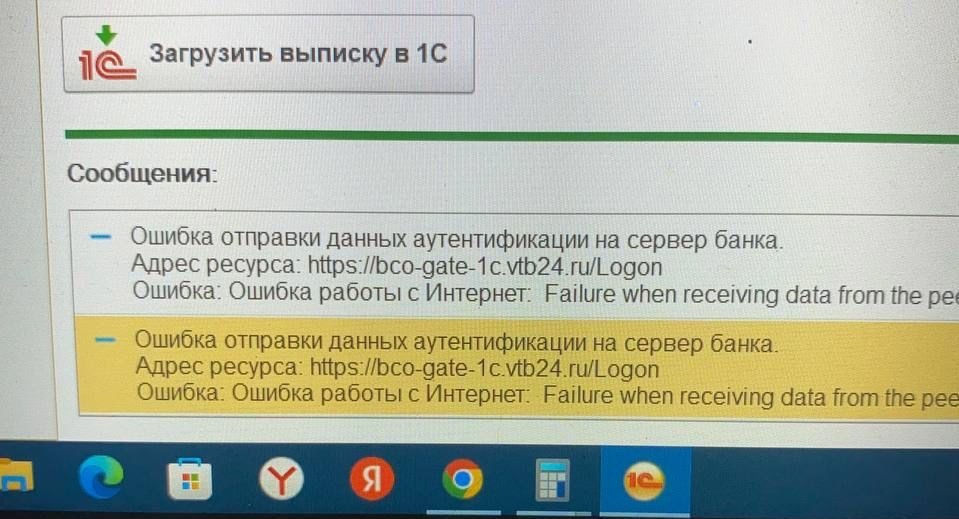
Для исправления необходимо изменить настройки обмена с ВТБ — указать новый адрес сервера «https://db.vtb.ru/ui-api-web/smb/smib/1c-api/v1» и провести тестовый обмен с вашими логином/паролем учётной записи в интернет-банке ВТБ Бизнес.
Полный текст инструкции ВТБ — здесь.
__________
Требуется дополнительная поддержка? Наши специалисты готовы вам помочь → +7-911-500-10-11
Skip to content
В последние дни (на дату публикации записи) наблюдаются обращения клиентов по поводу ошибки взаимодействия с банком ВТБ посредством сервиса 1С:Директ-банк:
Ошибка отправки данных аутентификации на сервер банка.
Адрес ресурса: https://bco-gate-1c.vtb24.ru/Logon
Ошибка: Ошибка работы с Интернет: Failure when receiving data from the peer
Для исправления данной ошибки следует учесть изменения настроек взаимодействия с ВТБ (создать новую настройку для Директ-Банк).
Подробнее: https://db.vtb.ru/faq/answers/1c-direct-setup
Дополнительно, следует отметить возможное проявление ошибки:
Ошибка чтения ответа банка
Данное сообщение может быть следствием отсутствия документов за выбранный период на стороне банка.
Возникли вопросы?Личное общение — наиболее эффективный способ коммуникаций Воспользуйтесь формой обратного вызова и мы перезвоним Вам * — в нерабочее время вызовы будут запланированы на ближайший рабочий час |
Банк «ВТБ» — один из наиболее рейтинговых российских банков, второй в России банк по объёмам розничного бизнеса. Множество предпринимателей работают с ВТБ, управляют с помощью онлайн-инструментов ВТБ 24 своими счетами и денежными средствами. Однако случается, что при попытке авторизации на сайте vtb.ru, интернет-банке ВТБ Онлайн или интернет-банке «ВТБ Бизнес» система выдаёт ошибку «Ошибка чтения сертификата код ошибки 136 009». Что это за ошибка в ВТБ 24 и как её исправить – рассмотрим в нашем материале.
- Что за ошибка с кодом 136 009 в ВТБ?
- Установите необходимые сертификаты безопасности
- Проверьте наличие в системе ключевых файлов
- Установите в систему ActiveX и Java
- Обратитесь в техническую поддержку
Что за ошибка с кодом 136 009 в ВТБ?
Обычно ошибка 136 009 возникает при работе со своими личными счетами в онлайн-банкинге ВТБ. Причиной ошибки обычно являются проблемы с чтением сертификата, использующегося для идентификации пользователя в системе. Такие проблемы могут быть вызваны следующими причинами:
- В системе не установлен российский сертификат безопасности, использующийся для авторизации на банковских онлайн-ресурсах, в частности, на ресурсах ВТБ;
- Файлы, использующиеся для идентификации пользователя (в частности, файлы сертификата) физически повреждены или отсутствуют. Это может быть связано с действиями пользователя, работой вредоносных программ и другими причинами, вследствие которых нужные файлы были модифицированы или удалены;
- Повреждён сам носитель файлов сертификата (жёсткий диск или флеш-накопитель). В этом случае понадобится восстановление работы устройства или его замена на работоспособный аналог;
- Случайный сбой в работе системы. Также причиной ошибки 136 009 в ВТБ может выступать случайный сбой или технические работы, проводящиеся на серверах ВТБ.
Давайте рассмотрим, как исправить ошибку отсутствия сертификата 136 009 в онлайн-банкинге ВТБ.
Читайте также: Почему не работает приложение ВТБ?
Установите необходимые сертификаты безопасности
Первым делом необходимо убедиться, что вы установили российские сертификаты безопасности, обеспечивающие защиту ваших данных в сети Интернет. В случае работе с ПК на ОС Виндовс процедура заключается в следующем:
- Запустите любой удобный браузер (например, Яндекс Браузер);
- Перейдите на портал Госуслуг по ссылке gosuslugi.ru/crt;
- На открывшейся странице выберите раздел «Сертификаты для Windows»;
- Наведите курсор на кнопку «Скачать корневой сертификат», нажмите правую кнопку мышки, выберите опцию «Скачать ссылку как» — «Скачать»;
- Дождитесь завершения загрузки и откройте загруженный файл;
- В отобразившемся меню нажмите на «Открыть»;
- Кликните на кнопку «Установить сертификат»;
- В следующем меню выберите опцию «Текущий пользователь», и нажмите внизу на «Далее»;
- Далее нажмите на опцию «Поместить все сертификаты в следующее хранилище»;
- Кликните на «Обзор» и выберите опцию «Доверенные корневые центры сертификации». Затем вновь нажмите на «Далее»;
- Нажмите на «Готово» — «Ок»;
- Если отобразится предупреждение системы безопасности, нажмите на «Да»;
- Вернитесь на страницу портала Госуслуг;
- Там наведите курсор мышки на кнопку «Скачать выпускающий сертификат», щёлкните правой кнопкой мыши, и выберите опцию «Сохранить ссылку как» — «Сохранить»;
- Дождитесь загрузки сертификата после чего нажмите на загруженный файл;
- Кликните на «Открыть» — «Установить сертификат»;
- Выберите «Текущий пользователь», затем нажмите на «Далее»;
- Кликните на опцию «Автоматически выбирать хранилище на основе типа сертификата», и затем нажмите на «Далее»;
Выберите опцию автоматического выбора хранилища на основе типа сертификата - Нажмите на «Готово» — «Ок» для завершения процедуры установки сертификатов.
Проверьте наличие в системе ключевых файлов
Также для решения ошибки 136 009 ВТБ понадобится проверить целостность файлов и папок, отвечающих за работу сертификата. Последние могут присутствовать на ПК или флеш-накопителе, и включать:
Директории:
- СА;
- сert. Здесь содержится информация о сертификате;
- keys. В данной папке находится программа для активации ключей.
В корневом каталоге банковского инструмента должны находиться следующие файлы:
kek.opq;
mk.db3 и masks.db3;
request.pem;
rand.opg.
В случае отсутствия основных файлов рекомендуется полная переустановка (перезапуск) банковского инструмента.
Установите в систему ActiveX и Java
Также для решения ошибки чтения сертификата с кодом ошибки 136 009 ВТБ вы можете скачать и установить на ваш ПК актуальные версии инструментов «ActiveX» и «Java». После установки файлов попытайтесь вновь авторизоваться в системе и провести необходимые операции.
Это также может помочь: Как установить бесплатно приложение ВТБ банк на смартфон.
Обратитесь в техническую поддержку
Если перечисленные нами способы не помогли решить рассматриваемую проблему с ошибкой 136 009 ВТБ, рекомендуем обратиться в техническую поддержку ВТБ по номерам телефонов:
- 8-800-707-24-24 – номер актуален для звонков со всех регионов РФ;
- 8-495-775-53-99 – в случае звонков из Москвы.
Колл-центр банка «ВТБ» работает круглосуточно. Сообщите работнику центра о появлении ошибки 136 009 при работе с онлайн-банкингом ВТБ, и следуйте дальнейшим инструкциям от специалиста.
Также вы можете написать письмо на электронную почту bco@vtb24.ru, в котором пояснить сложившуюся ситуацию, и ожидать письма (звонка) от специалиста. В некоторых случаях ответ на е-мейл может занять несколько суток, потому рекомендуем прежде всего обращаться на горячую линию ВТБ.
Ошибка обращения к внешней системе ВТБ
Работа с онлайн-банкингом ВТБ обычно не вызывает вопросов у пользователей – понятный интерфейс и подсказки помогают без проблем применять приложение для денежных переводов и других операций. Однако и здесь порой возникают неполадки. В последнее время все больше клиентов стали жаловаться на отказ в транзакции с пометкой «Ошибка обращения к внешней системе ВТБ». Что значит это сообщение и как справиться с проблемой?
Причины возникновения
Разработчики указывают лишь на одну причину появления ошибки – технические сбои. Они происходят из-за:
- обновления системы;
- проведения профилактических работ для предотвращения неисправностей;
- перегрузки сервера;
- непредвиденных поломок.
Система при переводе работает по следующему алгоритму: сначала пользователь формирует запрос, который фиксируется на сервере; затем система записывает номера счетов А и Б и производит сопутствующие процедуры. Если в данный момент производится лишком много транзакций, она может не справиться с нагрузкой и временно ограничить функционал. Обычно именно поэтому и появляется сообщение об обращении к внешней системе банка ВТБ.

Как решить проблему?
Представители кредитно-финансового учреждения предлагают два варианта, как справиться с ситуацией: подождать, пока технический сбой устранят, или сообщить о неполадках службе поддержки и попросить их помочь вам совершить денежную операцию. Во втором случае предполагается, что вы будете действовать согласно следующей инструкции:
- Зайдите на официальный сайт ВТБ www.vtb.ru. Прокрутите главную страницу в самый низ и найдите вкладку «Оставить обращение». Кликните по активной ссылке.
- Выберите раздел «Задать вопрос». Далее заполните все поля, которые вам предлагает сайт. При этом в вопросе укажите «По действующему продукту», а в теме обращения – «Интернет Банк и мобильное приложение».
- Опишите проблему такими словами: «При онлайн-переводе на сервисе ВТБ 24 появляется ошибка обращения к внешней системе».
- Оставьте свои контактные данные, чтобы сотрудник мог связаться с вами и уточнить детали.
- Нажмите на кнопку «Отправить».
Для более оперативного решения вопроса можно позвонить в банк по телефонам горячей линии:
- для частных лиц: 8 (800) 100-24-24;
- для бизнеса: 8 (800) 200-77-99.
Еще один вариант – отправить сообщение об ошибке на электронную почту банка по адресу info@vtb.ru. Составляя письмо, будьте грамотны и последовательны. Подробно расскажите, когда система выдала отказ в операции, сколько дней вы не можете совершить транзакцию и т.д.
Таким образом, ошибка обращения к внешней системе при работе с банком ВТБ возникает в случае технического сбоя и не имеет отношения к конкретному клиенту. Как правило, неполадки устраняются в течение нескольких дней. Если вы не можете сделать онлайн-перевод больше двух суток, необходимо обратиться в службу технической поддержки банка по телефонам горячей линии либо посредством обратной связи через официальный сайт.
Ошибка проверки операции во внешней системе
Почему не работает ВТБ Онлайн: причины и решения проблемы
Мобильный банк ВТБ – удобный сервис, благодаря которому пользователи могут отслеживать состояние счетов, совершать платежи, переводы в несколько кликов, обменивать валюту и многое другое. ВТБ Онлайн работает с компьютера и телефона, однако иногда клиенты сталкиваются с отсутствием доступа в личный кабинет. Эта проблема довольно редкая, но встречается. Как узнать, почему не работает ВТБ Онлайн? Как устранить проблему самостоятельно?
Причины, почему не работает ВТБ Онлайн сегодня?
ВТБ постоянно совершенствует онлайн банк и приложение для смартфонов, поэтому жалобы пользователей в 2019 году являются исключением из правил, обычно система безупречно работает. Невозможность войти в личный кабинет или совершить отдельные операции, обусловлена несколькими причинами:
- ведутся технические работы – на экране появится надпись о недоступности системы, чаще это происходит в ночное время;
- нет доступа в интернет или скорость передачи данных медленная – нарушения будут наблюдаться и при загрузке других страниц;
- проблемы на стороне клиента – сбои в операционной системе, запрет антивирусного ПО, неправильная настройка интернета, использование неподходящего браузера, неверный ввод логина/пароля.
О проведении технических работ или массовых сбоях оборудования ВТБ обычно заранее уведомляет своих клиентов, а настройка выполняется в течение 1-3 часов. Если же доступа нет длительный срок, с большой долей вероятности проблему стоит искать в своем компьютере или смартфоне.
Как проверить, работает ли ВТБ Онлайн без сбоев?
Чтобы точно определить, почему ВТБ Онлайн недоступен, нужно проверить работоспособность сайта – это позволит выявить или исключить проблемы на стороне банка. Для проверки с компьютера используются сторонние сервисы, например, REG.ru, 2ip.ru, ping-admin.ru и другие. Чтобы провести процедуру, необходимо:
- Зайти на любой из сервисов для проверки работоспособности сайтов.
- В окне ввода адреса указать ссылку на ВТБ Онлайн – можно скопировать из соответствующей вкладки.
- Посмотреть, были ли сбои за последние 24 часа, а также доступен ли ресурс в настоящее время – это бесплатно.
Если сайт банка работает, его статус обычно выделен зеленым цветом – это значит, что искать проблему нужно на своем компьютере. Если же сайт недоступен, самостоятельно сделать ничего нельзя – нужно просто ждать, пока неисправность устранят, а для выполнения срочных операций воспользоваться альтернативными способами – позвонить на горячую линию, найти банкомат или посетить ближайшее отделение.
5 простых решений, если не работает ВТБ Онлайн с компьютера
Когда вы выяснили, что у других пользователей сайт ВТБ доступен, а на вашем компьютере зайти в личный кабинет не получается, попробуйте решить проблему, поочередно выполняя следующие действия:
- Очистите кэш браузера – для этого зайдите в историю открытых страниц, кликните по ссылке «Очистить историю» (искать в разделе “Безопасность”) и проставьте флажки напротив тех файлов, которые нужно удалить. Инструкция может незначительно отличаться в разных браузерах. Останется подождать несколько минут, пока выполнится очистка, память освободится.
- Отключите антивирус – часто именно эта программа блокирует доступ на сайт, поэтому нужно временно ее остановить. Фаервол Microsoft тоже придется отключить.
- Перезапустите роутер или модем – извлеките устройство из компьютера, отключите от сети либо нажмите кнопку вкл./выкл. дважды. Перед проверкой сайта ВТБ Онлайн убедитесь, что ПК подключился к нужной сети.
- Выполните перезагрузку компьютера – требуется не перевод в спящий режим, а полное закрытие всех сессий с выключением и повторным включением.
- Убедитесь, что вводите правильный логин/пароль – при наличии этой ошибки система уведомит, что данные некорректны. Подумайте, возможно, вы недавно проходили процедуру восстановления, а компьютер запомнил старую информацию, именно ее указывает при автоматическом заполнении.
Также стоит поменять браузер – ВТБ Онлайн плохо работает в предустановленной на компьютерах программе Internet Explorer, лучше скачать альтернативный браузер, например, от Яндекса, Mozilla или Firefox. После выполнения каждого шага проверяйте, не появился ли доступ в ВТБ Онлайн – обычно один из методов срабатывает, и пользователю без проблем удается авторизоваться в личном кабинете.
Что делать, когда не работает приложение ВТБ Онлайн?
Иногда клиенты банка испытывают трудности при запуске мобильного приложения на смартфонах, при этом доступ с компьютера есть или нет возможности это проверить. Если не можете войти в ВТБ Онлайн с телефона, выполните ряд действий:
- Убедитесь, что правильно вводите данные для авторизации.
- Проверьте, есть ли на смартфоне мобильный интернет.
- Очистите память – перейдите в «Настройки», затем «Хранилище и USB-накопители», кликните по «Данные кэш» и подтвердите очистку.
- Выполните перезагрузку устройства.
- Удалите программу и повторно скачайте ее.
Обычно указанных шагов достаточно, чтобы приложение снова заработало. Если же этого не произошло, возможно, в банке ведутся работы по усовершенствованию системы, нужно немного подождать.
Куда обратиться, если устранить проблему доступа в ВТБ Онлайн не удалось?
Если самостоятельно решить неполадки не получилось, а доступа в ЛК нет уже длительное время – несколько часов, необходимо позвонить по номеру поддержки клиентов: 88001002424. Этот телефон бесплатный, а оператор:
- сообщит о сбоях в ВТБ Онлайн, если они есть;
- назовет точное время восстановления системы;
- поможет найти проблемы на вашей стороне;
- даст точную инструкцию по устранению неполадок.
Специалист технической поддержки поможет выполнить правильные настройки, проверить доступ в интернет, при необходимости – восстановить данные для авторизации (нужен паспорт и кодовое слово).
Сбои в работе ВТБ Онлайн – редкость, но и они случаются, поэтому клиенту банка нужно сразу выяснить причину, почему сайт или приложение недоступны, если возможно, устранить проблему. Поможет и звонок на горячую линию – вместе с оператором найти неисправность значительно проще. В ситуации, когда ЛК «висит», а операцию нужно провести срочно, придется воспользоваться банкоматом или сходить в отделение.
ВТБ Система Телебанк Ошибка Обращения к Внешней Системе Что Это

Ошибка при чтении сертификата ВТБ 24 — что делать?

Система Банк-Клиент онлайн позволяет предпринимателям выполнять различные операции с их счетом без необходимости посещать отделение ВТБ24. Установка системы производится на компьютер и позволяет управлять счетом в режиме онлайн. Но если возникает ошибка при чтении сертификата ВТБ24, что делать в этом случае?
Устранение ошибки
Проверка наличия сертификата пользователя
Для начала необходимо проверить, сохранилась ли в целостности файловая структура ключевого носителя. Необходимо открыть накопитель и проверить наличие следующих папок:
- keys, содержащей ключи;
- cert, содержащей информацию о сертификате;
- CA.
В той же папки (она называется Корневой каталог) должны находиться следующие файлы:
- kek с расширением opq;
- mk и masks с расширением db3;
- rand с расширением opg;
- request с расширением pem.
Что делать, чтобы восстановить структуру?
- Перейти в онлайн кабинет предпринимателя. Если переход не удается или появляется ошибка, то необходимо переустановить элемент ActiveX или установить свежий Java-апплет.
- Авторизоваться с помощью имеющихся данных;
- Скачать новый сертификат;
- Установить полученные файлы в главную папку, обозначив путь в поле Каталог ключевого носителя и кликнув на изображение дискеты, чтобы сохранить внесенные изменения.
После нужно зайти в БКО заново по прежнему логину.
 Если все проделано правильно, система заработает, как положено, и вопрос, Что делать, больше не возникнет.
Если все проделано правильно, система заработает, как положено, и вопрос, Что делать, больше не возникнет.
Если ошибка все равно не устранена
Что делать, если ошибка при чтении сертификата ВТБ24 повторяется, даже при восстановлении структуры? В этом случае рекомендуется скопировать все имеющиеся папки и файлы на другую флеш-карту или иной накопитель. Если же все файлы находятся на компьютере, то нужно скопировать их в другую папку – а еще лучше на другой жесткий диск.
Что делать, чтобы впредь система работала корректно? Нужно обозначить новый путь к главной папке в строке меню Каталог ключевого носителя и кликнуть на изображение дискетки.
Как обратиться в техподдержку
Если ничего из вышеперечисленного не помогает, то необходимо обратиться в техническую поддержку системы Банк-Клиент онлайн. Она работает в круглосуточном режиме и доступна из любого региона страны. Обращение в техподдержку бесплатно.
Связаться со специалистами колл-центра можно:
- Для регионов – по номеру 8(800) 707-24-24 ;
- Для Москвы – по номеру 8(495) 775-53-99 ;
- По электронной почте bco@vtb24.ru.
Заключение
Что делать, если проблема ошибки при чтении сертификата ВТБ 24 не решается собственными усилиями? Обратиться в техподдержку по одному из указанных телефонов. При звонке необходимо назвать себя и сообщить о возникшей проблеме – в данном случае ошибке при чтении сертификата ВТБ24. Далее остается следовать советам оператора либо заявить о необходимости вызова специалиста. Кроме того, за помощью можно обратиться напрямую в отделение банка.
Настройки Internet Explorer
Для корректной работы нужно произвести настройки и установку CAPICOM.
1.:
1) Выберем пункт меню «Сервис» — «Свойства обозревателя».

2) Перейдем на вкладку «Безопасность» (1), щелкнем «Надежные узы» (2), нажмем кнопку «Узлы» (3).

3) Введем адрес сайта в поле «Добавить узел в зону», нажмем «Добавить» (1), проверим, чтобы он появился в поле «Веб-узлы» и нажмем «ОК» (2).

4) Нажмем кнопку «Другой».
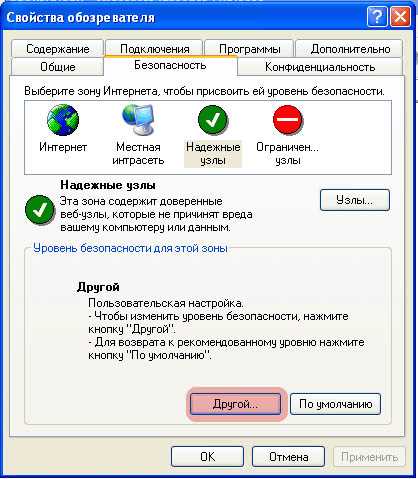
5) Все пункты раздела «Элементы ActiveX и модули подключения» пометьте «Разрешить»(«Включить») и нажмите «ОК».

6) Перезапускаем Internet Explorer.
2. Установка CAPICOM.
При переходе в защищенную зону сайта может потребоваться установка надстройки capicom.dll.
1) В верхней части окна нажмем на сообщение «Для этого веб-узла нужна. » и выберем «Запустить надстройку».
2) В окне предупреждения безопасности нажимаем «Выполнить».
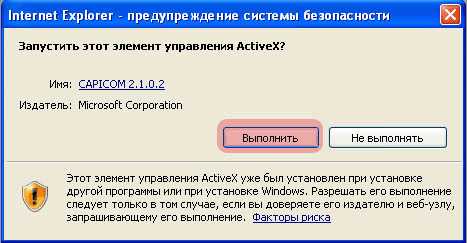
3) Перезапустим Internet Explorer.
Важно! Корректная установка CAPICOM возможна только с правами Администратора.
Как установить элементы ActiveX в браузере Internet Explorer
 Элементы ActiveX — это специальные компоненты (программы, приложения) которые используются при создании сайтов, оптимизированных под обозреватель Internet Explorer. По сути — это своеобразные программы, которые запускаются непосредственно в браузере.
Элементы ActiveX — это специальные компоненты (программы, приложения) которые используются при создании сайтов, оптимизированных под обозреватель Internet Explorer. По сути — это своеобразные программы, которые запускаются непосредственно в браузере.
Почему эти элементы работают только с Internet Explorer?
Интернет-обозреватель Internet Explorer — стандартный браузер для интернет-серфинга, который идет «в упаковке» с операционной системой Windows. Особенность его работы в том, что он использует те же файлы, что и сама ОС, а значит, что IE и OS Windows тесно связаны друг с другом. Все это позволяет ускорить работу средства для серфинга и создавать минимальные нагрузки на систему.
Для правильной работы ActiveX необходимы те же файлы, что использует IE, для того чтобы коды компонента обрабатывались напрямую системой. Да это сложно представить, особенно начинающим пользователям, но именно так эта система работает.
Преимущества и недостатки технологии
Преимущества
- возможность создания программ на разных языках;
- софт не требует установки, так как все приложения запускаются напрямую в браузере;
- большое разнообразие компонентов, применяющих этот фрейм.
Недостатки
Так как элементы привлекают для обработки своего кода операционную систему — данный компонент не всегда считается безопасным.
Как следствие, очень часто эта технология применяется для создания вредоносного кода и это следует иметь в виду.
Как установить?
Если интернет-ресурс содержит элементы ActiveX — в окне IE появится запрос (Сайт … требует установки элементов контроля ActiveX. Нажмите здесь, чтобы установить…) :

Подробная инструкция по установке
Для того, чтобы установить элементы ActiveX необходимо провести ряд операций в Internet Explorer:
- Открываем IE, ищем в меню программы выпадающий список «Сервис» и открываем «Свойства обозревателя»:

- Далее перед нами появится окно свойств, где нужно перейти на вкладку «Безопасность», найти внизу кнопку «Другое» и нажать ее. После проведения этих действий, перед вами возникнет окно параметров безопасности.
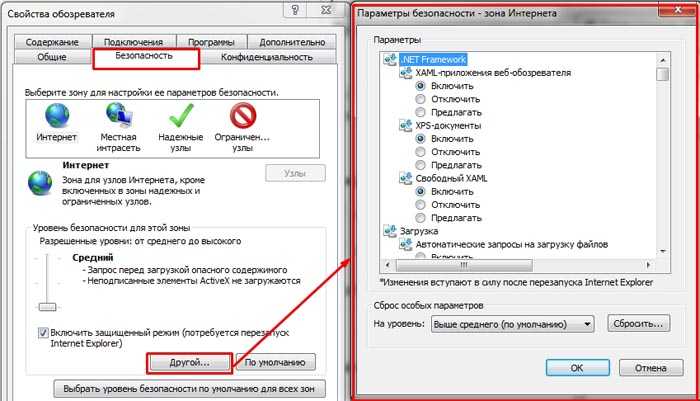
- Теперь нужно пролистать этот список вниз до тех пор, пока не увидим меню «Элементы ActiveX и модули подключения», после чего необходимо установить пункты согласно картинке:

- После всех этих действий нажимаем «Ок» во всех окнах и перезапускаем IE. Рекомендуется вообще перезагрузить компьютер. На этом установка элементов окончена.
Internet Explorer, несмотря на все негативные отклики о нем, довольно неплохое средство для серфинга по Интернету. Однако следует помнить, что он требует настройки и установки дополнительных компонентов, включая ActiveX.
ВТБ Система Телебанк Ошибка Обращения к Внешней Системе Что Это

Ошибка при чтении сертификата ВТБ 24 — что делать?

Система Банк-Клиент онлайн позволяет предпринимателям выполнять различные операции с их счетом без необходимости посещать отделение ВТБ24. Установка системы производится на компьютер и позволяет управлять счетом в режиме онлайн. Но если возникает ошибка при чтении сертификата ВТБ24, что делать в этом случае?
Устранение ошибки
Проверка наличия сертификата пользователя
Для начала необходимо проверить, сохранилась ли в целостности файловая структура ключевого носителя. Необходимо открыть накопитель и проверить наличие следующих папок:
- keys, содержащей ключи;
- cert, содержащей информацию о сертификате;
- CA.
В той же папки (она называется Корневой каталог) должны находиться следующие файлы:
- kek с расширением opq;
- mk и masks с расширением db3;
- rand с расширением opg;
- request с расширением pem.
Что делать, чтобы восстановить структуру?
- Перейти в онлайн кабинет предпринимателя. Если переход не удается или появляется ошибка, то необходимо переустановить элемент ActiveX или установить свежий Java-апплет.
- Авторизоваться с помощью имеющихся данных;
- Скачать новый сертификат;
- Установить полученные файлы в главную папку, обозначив путь в поле Каталог ключевого носителя и кликнув на изображение дискеты, чтобы сохранить внесенные изменения.
После нужно зайти в БКО заново по прежнему логину.
 Если все проделано правильно, система заработает, как положено, и вопрос, Что делать, больше не возникнет.
Если все проделано правильно, система заработает, как положено, и вопрос, Что делать, больше не возникнет.
Если ошибка все равно не устранена
Что делать, если ошибка при чтении сертификата ВТБ24 повторяется, даже при восстановлении структуры? В этом случае рекомендуется скопировать все имеющиеся папки и файлы на другую флеш-карту или иной накопитель. Если же все файлы находятся на компьютере, то нужно скопировать их в другую папку – а еще лучше на другой жесткий диск.
Что делать, чтобы впредь система работала корректно? Нужно обозначить новый путь к главной папке в строке меню Каталог ключевого носителя и кликнуть на изображение дискетки.
Как обратиться в техподдержку
Если ничего из вышеперечисленного не помогает, то необходимо обратиться в техническую поддержку системы Банк-Клиент онлайн. Она работает в круглосуточном режиме и доступна из любого региона страны. Обращение в техподдержку бесплатно.
Связаться со специалистами колл-центра можно:
- Для регионов – по номеру 8(800) 707-24-24 ;
- Для Москвы – по номеру 8(495) 775-53-99 ;
- По электронной почте bco@vtb24.ru.
Заключение
Что делать, если проблема ошибки при чтении сертификата ВТБ 24 не решается собственными усилиями? Обратиться в техподдержку по одному из указанных телефонов. При звонке необходимо назвать себя и сообщить о возникшей проблеме – в данном случае ошибке при чтении сертификата ВТБ24. Далее остается следовать советам оператора либо заявить о необходимости вызова специалиста. Кроме того, за помощью можно обратиться напрямую в отделение банка.
Настройки Internet Explorer
Для корректной работы нужно произвести настройки и установку CAPICOM.
1.:
1) Выберем пункт меню «Сервис» — «Свойства обозревателя».

2) Перейдем на вкладку «Безопасность» (1), щелкнем «Надежные узы» (2), нажмем кнопку «Узлы» (3).

3) Введем адрес сайта в поле «Добавить узел в зону», нажмем «Добавить» (1), проверим, чтобы он появился в поле «Веб-узлы» и нажмем «ОК» (2).

4) Нажмем кнопку «Другой».
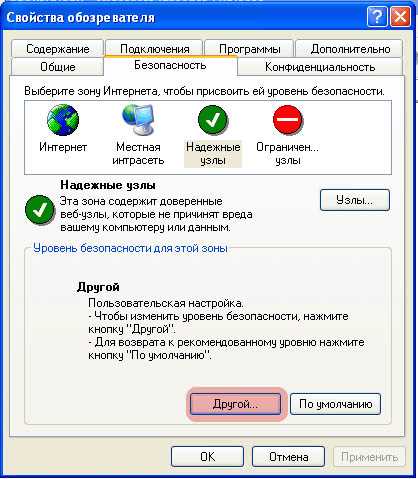
5) Все пункты раздела «Элементы ActiveX и модули подключения» пометьте «Разрешить»(«Включить») и нажмите «ОК».

6) Перезапускаем Internet Explorer.
2. Установка CAPICOM.
При переходе в защищенную зону сайта может потребоваться установка надстройки capicom.dll.
1) В верхней части окна нажмем на сообщение «Для этого веб-узла нужна. » и выберем «Запустить надстройку».
2) В окне предупреждения безопасности нажимаем «Выполнить».
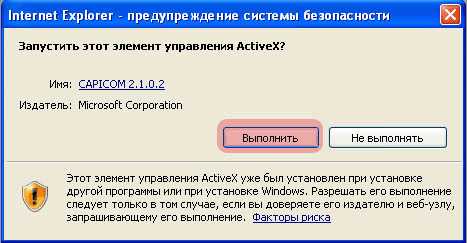
3) Перезапустим Internet Explorer.
Важно! Корректная установка CAPICOM возможна только с правами Администратора.
Как установить элементы ActiveX в браузере Internet Explorer
 Элементы ActiveX — это специальные компоненты (программы, приложения) которые используются при создании сайтов, оптимизированных под обозреватель Internet Explorer. По сути — это своеобразные программы, которые запускаются непосредственно в браузере.
Элементы ActiveX — это специальные компоненты (программы, приложения) которые используются при создании сайтов, оптимизированных под обозреватель Internet Explorer. По сути — это своеобразные программы, которые запускаются непосредственно в браузере.
Почему эти элементы работают только с Internet Explorer?
Интернет-обозреватель Internet Explorer — стандартный браузер для интернет-серфинга, который идет «в упаковке» с операционной системой Windows. Особенность его работы в том, что он использует те же файлы, что и сама ОС, а значит, что IE и OS Windows тесно связаны друг с другом. Все это позволяет ускорить работу средства для серфинга и создавать минимальные нагрузки на систему.
Для правильной работы ActiveX необходимы те же файлы, что использует IE, для того чтобы коды компонента обрабатывались напрямую системой. Да это сложно представить, особенно начинающим пользователям, но именно так эта система работает.
Преимущества и недостатки технологии
Преимущества
- возможность создания программ на разных языках;
- софт не требует установки, так как все приложения запускаются напрямую в браузере;
- большое разнообразие компонентов, применяющих этот фрейм.
Недостатки
Так как элементы привлекают для обработки своего кода операционную систему — данный компонент не всегда считается безопасным.
Как следствие, очень часто эта технология применяется для создания вредоносного кода и это следует иметь в виду.
Как установить?
Если интернет-ресурс содержит элементы ActiveX — в окне IE появится запрос (Сайт … требует установки элементов контроля ActiveX. Нажмите здесь, чтобы установить…) :

Подробная инструкция по установке
Для того, чтобы установить элементы ActiveX необходимо провести ряд операций в Internet Explorer:
- Открываем IE, ищем в меню программы выпадающий список «Сервис» и открываем «Свойства обозревателя»:

- Далее перед нами появится окно свойств, где нужно перейти на вкладку «Безопасность», найти внизу кнопку «Другое» и нажать ее. После проведения этих действий, перед вами возникнет окно параметров безопасности.
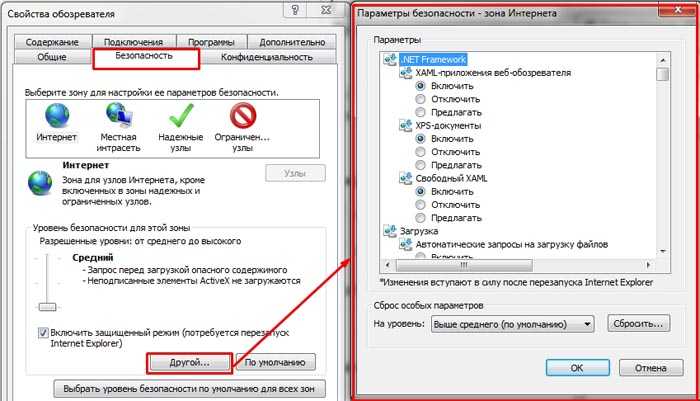
- Теперь нужно пролистать этот список вниз до тех пор, пока не увидим меню «Элементы ActiveX и модули подключения», после чего необходимо установить пункты согласно картинке:

- После всех этих действий нажимаем «Ок» во всех окнах и перезапускаем IE. Рекомендуется вообще перезагрузить компьютер. На этом установка элементов окончена.
Internet Explorer, несмотря на все негативные отклики о нем, довольно неплохое средство для серфинга по Интернету. Однако следует помнить, что он требует настройки и установки дополнительных компонентов, включая ActiveX.
Ошибка при выполнении операции с информационной базой 1С 8.3
Одним из самых страшных сценариев для пользователя при работе в 1С является невозможность войти в информационную базу.
В этой статье мы:
- рассмотрим причины возникновения ошибок с информационной базой;
- дадим инструменты для анализа ситуации и исправления ошибки.
Причины возникновения ошибки
Если копирование баз в архив выполнялось давно или вообще не выполнялось, ситуация становится близка к катастрофе. Приходится восстанавливать хозяйственные операции за большой период, а это всегда несет с собой риск появления новых ошибок.
Бухэксперт8 при работе с базой данных рекомендует делать архивные копии 1С не реже 1 раза в месяц, а также перед выполнением исправлений в базе и после закрытия месяца.
При запуске 1С выдается ошибка выполнения операции с информационной базой. Перезапуск программы не помогает, открыть базу данных для работы в ней — невозможно.
Причины, вызывающие эту ошибку, могут быть совершенно разными:
- несовместимая версия файла базы данных;
- файл базы данных поврежден;
- ошибка соединения с сервером 1С: Предприятия 8.3;
- переустановка баз на сервере;
- проблема с портами на сервере
- и т.д.
Ошибки такого уровня очень серьезны. А в случае возникновения их на сервере — однозначно требуют обращения к специалистам. И если организации, устанавливающие клиент-серверный вариант, рассчитанный на большое число пользователей, обычно имеют в штате системных администраторов и программистов, отвечающих за сервер, то пользователи, работающие на обычных файловых вариантах 1С, должны уметь самостоятельно разобраться с этой проблемой и решить ее.
Как правило, ошибка при выполнении операции с информационной базой в файловом режиме работы означает, что произошло повреждение файла базы данных. Причин может быть множество:
- сетевые проблемы при записи файла;
- неудачное копирование базы;
- отключение электропитания в момент работы программы;
- и т.д.
В данной статье мы рассмотрим возникновение этой ошибки для пользователей файловых 1С и дадим два инструмента решения проблемы:
Обязательно сохраните поврежденный файл базы данных перед началом исправления ошибок, так как любые изменения структуры при тестировании имеют необратимый характер. Сделать копию можно обычным копированием файла 1Cv8.1CD.
Тестирование и исправление
Внутренняя обработка 1С Тестирование и исправление проверяет и исправляет структуру конфигурации и информационных данных.
Пошаговая инструкция Тестирования и исправления базы.
Шаг 1. Запустите 1С в режиме Конфигуратор .
Шаг 2. В конфигурации выберите пункт меню Администрирование — Тестирование и исправление .
Перед открытием формы тестирования программа напомнит о необходимости сделать копию базы перед проверкой. Если копия сделана — нажимаете на кнопку Продолжить .
Шаг 3. Настройка тестирования.
Форма тестирования предлагает несколько вариантов проверок и режимов, не зависящих друг от друга. Выполнить нужно все проверки в полном объеме, поэтому установите флажки напротив тех вариантов, где они не поставлены по умолчанию.
Форма тестирования и исправления информационной базы должна иметь следующий вид.
Рассмотрим основные группы переключателей проверки.
Группа переключателей Проверки и режимы
Позволяет сделать выбор между режимом, производящим только проверку информационной базы и режимом, производящим коррекцию обнаруженных ошибок.
Проверка информационной базы:
- проверка логической целостности информационной базы;
- проверка ссылочной целостности информационной базы.
Коррекция обнаруженных ошибок:
- реиндексация таблиц информационной базы;
- пересчет итогов;
- сжатие таблиц информационной базы;
- реструктуризация таблиц информационной базы.
Группа переключателей Тестирования
Варианты тестирования:
- Тестирование и исправление;
- Только тестирование.
Переключатель Тестирование и исправление выставлен по умолчанию, т. е. программа 1С будет не только искать ошибки, но и пытаться их исправить по заложенному разработчиками алгоритму.
При установке переключателя в положение Только тестирование будет произведен поиск ошибок без исправления. Просмотрев характер ошибок, пользователь сам примет решение: будет ли передавать ситуацию на автоматическое программное исправление или нет.
Группа При наличии ссылок на несуществующие объекты
Эта группа определяет, должна ли программа при обнаружении ссылок на несуществующие объекты:
- создавать объекты;
- удалять ссылки;
- не изменять.
По умолчанию установлен самый безопасный вариант Не изменять. При использовании первых двух вариантов в сложных случаях возможны искажения информации в базах 1С.
Группа переключателей При частичной потере данных объектов
Эта группа задает поведение программы, если было обнаружено, что данные объектов были частично потеряны, но оставшихся данных достаточно для того, чтобы восстановить потерянные. Пользователь самостоятельно выбирает вариант:
- создавать объекты;
- удалять объект;
- не изменять.
По умолчанию установлен самый безопасный вариант Не изменять. При использовании первых двух вариантов в сложных случаях возможны искажения информации в базах 1С.
Кнопка Выполнить
Перед нажатие на кнопку Выполнить , убедитесь, что 1С закрыта у всех пользователей. Проверка выполняется в монопольном режиме. Сохранение копии базы — обязательное условие перед проверкой.
При нажатии на кнопку Выполнить начинается процесс тестирования и исправления. По окончании проверки программа выдает системное сообщение об успешном окончании тестирования или список возможных проблем.
При просмотре сообщений обращайте внимание на сообщения типа:
- Значение должно быть… Сохранено значение…
Если сообщения нарушения целостности в отчете есть, запустите тестирование повторно после исправления, чтобы убедиться, что программа решила проблему: эти сообщения должны уйти.
Утилита chdbfl.exe
Утилита chdbfl.exe отвечает за проверку физической целостности базы. Именно она спасает пользователей в большинстве случаев при невозможности входа в базу данных.
Утилита включена в Платформу 1С и поставляется отдельно для каждой Платформы 1С.
Пошаговая инструкция работы с утилитой chdbfl.exe.
Определение Платформы 1С
Откройте на вашем компьютере папку с Платформой, на которой работает ваша база. Как правило, это последняя установленная вами Платформа 1С, но могут быть случаи, когда запуск происходит с более старых версий специально, поэтому этот момент нужно уточнить. Сделать это можно, например, в конфигурации по справке о программе: меню Справка — О программе .
Место установки Платформы на компьютере зависит от ее разрядности:
- 32-разрядные Платформы 1С устанавливаются в каталог С:Program Files (x86)1cv8
- 64-разрядные Платформы 1С устанавливаются в каталог С:Program Files1cv8
Запуск утилиты chdbfl.exe
В выбранной Платформе 1С перейдите в папку bin и запустите утилиту chdbfl.exe.
Настройка проверки базы данных
Для настройки проверки физической целостности необходимо:
- выбрать файл информационной базы, где выходит ошибка;
- установить флажок Исправлять обнаруженные ошибки .
После нажатия на кнопку Выполнить запустится проверка физической целостности файла БД.
Программа 1С при выполнении проверки должна быть закрыта у всех пользователей. Сохранение копии базы — обязательное условие перед проверкой.
При успешном окончании проверки будет выдано соответствующее сообщение о том, что проверка завершилась без обнаружения ошибок или список таблиц, в которых было выполнено исправление.
Если рассмотренные здесь методы не помогли войти в базу данных и при запуске 1С выдается ошибка выполнения операции с информационной базой, то для восстановления целостности информационной базы и исправления ошибок следует обратиться к специалистам 1С.
Если Вы еще не являетесь подписчиком системы БухЭксперт8:
После оформления подписки вам станут доступны все материалы по 1С Бухгалтерия, записи поддерживающих эфиров и вы сможете задавать любые вопросы по 1С.
Получите еще секретный бонус и полный доступ к справочной системе БухЭксперт8 на 14 дней бесплатно
Похожие публикации
- Конфликт блокировок при выполнении транзакции 1С 8.3: как исправитьИногда при работе в 1С может возникнуть ошибка «Конфликт блокировок.
- Лицензия не обнаружена. Не обнаружен ключ защиты программы 1С: как исправитьБывают ситуации, когда при запуске программы 1С пользователь сталкивается с.
- Компонента 1С: Печать штрихкодов не установлена на данном компьютереПечать штрихкодов в 1С осуществляется через компоненту 1C:Печать штрихкодов. Если компонента.
- Не найден файл внешней компоненты в 1С 8.3: как исправитьПри работе с 1С может возникнуть ошибка Не найден файл внешней.
Карточка публикации
| Разделы: | Законодательство (ЗУП), Зарплата (ЗУП), Кадры (ЗУП), Настройки (ЗУП) |
|---|---|
| Рубрика: | Ошибки в 1С |
| Объекты / Виды начислений: | |
| Последнее изменение: | 13.04.2019 |
>ID, ‘post_tag’ ); // так как функция вернула массив, то логично будет прокрутить его через foreach() foreach( $termini as $termin )< echo » . $termin->name . ”; > /* * Также вы можете использовать: * $termin->ID – понятное дело, ID элемента * $termin->slug – ярлык элемента * $termin->term_group – значение term group * $termin->term_taxonomy_id – ID самой таксономии * $termin->taxonomy – название таксономии * $termin->description – описание элемента * $termin->parent – ID родительского элемента * $termin->count – количество содержащихся в нем постов */ –>
Добавить комментарий Отменить ответ
Для отправки комментария вам необходимо авторизоваться.
Вы можете задать еще вопросов
Доступ к форме “Задать вопрос” возможен только при оформлении полной подписки на БухЭксперт8.
Оформить заявку от имени Юр. или Физ. лица вы можете здесь >>
Нажимая кнопку “Задать вопрос”, я соглашаюсь с
регламентом БухЭксперт8.ру >>
Процесс работы с интернет-банкингом ВТБ 24 довольно простой и подходит для большинства людей. С недавнего времени, клиенты жалуются на небольшой сбой в работе с процесс закрытия счета (Онлайн-счет). Сама проблема может отображаться и в других местах, но мы разберем именно эту проблему, т.к. она хорошо описывает все возможные сложности. При работе со счетами, сервера могут задуматься на некоторое время и отобразить сообщение с текстом «Ошибка обращения к внешней системе». В этой статье мы рассмотрим причины ее возникновения и способы решения по инструкции самого банка ВТБ.
Причины возникновения
При работе со счетами или переводами средств, сервера в определенные дни дают небольшой сбой. Сотрудники банка заявляют, что все работает исправно, хотя на самом деле все не так радужно.
При переводах внутри банка, каждая операция фиксируется и записывается на серверах. Все дело в защите системы которая выполняет данные процедуры. При правильной работе, система логирования запишет номер счета А и Б, а так же дополнительные данные сопутствующие процедуре. В пики нагрузки или в период профилактики, данный функционал работает с задержками, что и приводит к возникновению проблемы описанной выше.
Некоторые клиенты отмечают, что ошибка воспроизводится в течении месяца и не проходит даже после обращений через службу поддержки. Ответ следует достаточно оперативный, в котором сетуют на невозможность выполнении операции в данный момент.
Способ решения проблемы
Для начала нужно понимать, что при использовании мобильной версии, приложения — доступны весь функциональный набор услуг. Первым делом обязательно зайдите через компьютерную версию сайта и желательно использовать Internet Explorer. Именно данный браузер является стандартным при возникающих затруднениях в работе службы.
Согласно технической поддержке, нам советуют следующее:
- Заходим в раздел «Переводы» через полную версию сайта.
- Ищем раздел «Другие переводы» и нажимаем на услугу «Пополнение брокерского счета».
Нам обещают, что проблема с переводами между счетами ВТБ24 исчезнет. Думаю проверить стоит.
Сами же пользователи нашли другой способ решения ошибки обращения к внешней системе. Для этого следует в личном кабинете добавить счет ИИС, который и возможно будет пополнять.
По факту, ваш счет просто может отсутствовать в списке доступных для перевода. Хоть оплата производится с мастер-счета.
Всем привет, уже не знаю что мне делать и решил опубликовать пост на VC, может хотя бы это заставит как-то двигаться VTB.
Я много лет пользуюсь ВТБ, в банке у меня ипотека, бывают вклады и открыта карта, но как и многие пользователи iOS столкнулся с удалением приложения из сторов, всегда когда я захожу в него получаю окошко о том что приложение нужно обновить, а обновить негде)
Естественно online.vtb.ru никуда не делся и вроде бы ничего страшного, можно полноценно пользоваться банкингом и без приложения, но столкнулся с проблемой доступа. Я уже много лет заходил в приложение исключительно по Face ID и забыл все логины пароли. Решил воспользоваться восстановлением на сайте и тут началось самое интересное — при попытке восстановить доступ по номеру карты появляется ошибка «Вход временно невозможен. Попробуйте позднее», спойлер — позднее длится уже месяц.
Ну раз такое дело я решил пойти к банкомату и восстановить доступ с помощью него, вставил карту, ввёл пинкод — выбрал пункт «Доступ к ВТБ Онлайн» после чего интерфейс банкомата моргнул и попросил меня ввести пинкод заново. Как вы поняли повторная попытка получить доступ не увенчалась успехом)
Далее я зашел в само отделение и взял талочник. После того как я пересказал оператору всё что у меня происходит — она очень сильно удивилась, начала звонить каким-то старшим менеджерам, на что они сказали, чтобы я оставил заявку. Так и поступили, сказала что в течении недели всё сделают, написала логин чтобы мне было удобнее заходить в онлайн (к сожалению зайти я не могу до сих пор).
Спустя 10 дней молчания я решил позвонить и поинтересоваться, что там с моим вопросом, ведь мне нужно переводить деньги и оплачивать ипотеку. Уже мастерски я перевожусь сразу на СТАРШЕГО ОПЕРАТОРА и он мне заявляет, что никакой заявки зарегистрировано не было, я опять пересказываю всю ситуацию, высылаю скриншоты ошибки и мне присваивают номер заявки с обещанием сделать всё в течении недели.
И вот сейчас мне приходит смс-ка в которой говорится что ответ готов — перейдите по ссылке и получите его, ноооо ссылка не работает))))))) Звоню опять оператору, всё пересказываю, говорю что мне нужно узнать ответ потому что я не могу перейти по ссылке и мне предлагают прислать скриншоты, на что я отвечаю что у меня уже есть ответ на претензию просто зачитайте мне его. Как бы не было грустно, но в ответе сообщается о том что они направили мою заявку в технический отдел и нет никакой информации о времени ответа. На мои вопрос что мне делать с переводами, оплатой ипотеки и остальных платежей мне было предложено ходить в банк и платить в кассе, а так же попробовать еще раз сходить к сотруднику отделения чтобы он мне попытался помочь с доступом. Но я уже не верю в возможность решения этой проблемы путем звонков и беганья по отделениям.
ПРОСТО СЮР, месяц без доступа из-за какой-то мистической ошибки которая бывает у одного на миллион. Погуглив текст ошибки я нашёл похожие случаи на мой, но там у людей не был заключен договор с ВТБ Онлайн, а у меня как заверяют операторы всё ок. По всем параметрам всё работает, а по факту — нет. Я уже не знаю как мне выходить из этой ситуации, не было бы ипотеки в ВТБ я бы уже давно снял деньги в кассе и порезал карту, но ситуация обязывает.
Как бы вы поступили в такой ситуации?
Содержание
- Возникла ошибка при чтении сертификата ВТБ 24? Ваши действия
- Содержание
- Устранение возникшей ошибки
- Проверить на наличие сертификат пользователя
- Что делать, если ошибка появляется снова?
- Техподдержка в помощь
- Выводы
- Что делать с ошибкой сертификата ВТБ?
- В чем причина ошибки?
- Что делать, если ошибка не исчезла?
- КриптоПро не видит ключ: как исправить эту и другие ошибки в работе с ЭП
- Почему КриптоПро не видит ключ ЭЦП
- Ошибка КриптоПро «0x80090008»: указан неправильный алгоритм
- Удаление программы
- Установка актуального релиза
- КриптоПро 5.0
- КриптоПро PDF
- Техническое сопровождение
- КриптоПро вставлен другой носитель: как исправить
- Недостаточно прав для выполнения операции в КриптоПро
- Ошибка исполнения функции при подписании ЭЦП
- Ошибка при проверке цепочки сертификатов в КриптоПро
Возникла ошибка при чтении сертификата ВТБ 24? Ваши действия

Содержание
Индивидуальному предпринимателю ВТБ 24 предлагает уникальную возможность – управление собственным счетом и денежными средствами на нем без посещения отделения банка. Сделать это можно, лишь зайдя в систему Банк-Клиент. Она устанавливается в индивидуальном порядке на компьютере клиента. Но бывает так, что при чтении сертификата система ВТБ 24 выдает ошибку. Как поступать в этом случае.
Устранение возникшей ошибки
Проверить на наличие сертификат пользователя
В-первую очередь при возникновении ошибки проверяют целостность файловой структуры на ключевом носителе. Для этого открывают папки на накопителе и сверяют их наличие:
- папка keys (она содержит ключи);
- папка cert (содержит необходимые сведения о сертификате);
- папка CA.
В корневом каталоге должны содержаться файлы:
[note]Проверку осуществляют как на наличие самой папки, так и ее расширения. Ошибка в расширении будет приводить к нарушению работы сертификата. [/note]
Действия для восстановления структуры:
- Зайти в онлайн-кабинет при помощи логина и пароля.
- При возникновении ошибки и невозможности входа переустанавливают элемент ActiveX. Также можно попробовать загрузить новый Java-апплет.
- Произвести авторизацию.
- Выполнить скачивание нового сертификата.
- В главную папку загрузить скачанные файлы, сохранить.
- Зайти в систему банк-клиент по новому логину и паролю.

Если вы всё сделаете правильно, то система снова заработает правильно, и никакой ошибки больше не будет появляться.
Что делать, если ошибка появляется снова?
[note]Бывает так, что файловая структура находится в порядке вместе со всеми расширениями, переустановка не дала результат. В этом случае есть смысл думать, что проблема заключается в повреждении самого носителя. Для устранения проблемы берут исправный флеш-накопитель и копируют на него все имеющиеся сведения. [/note]
Техподдержка в помощь
Если все вышеперечисленные действия не дали результата, тогда следует обратиться за помощью в службу технической поддержки банка одним из следующих способов:
- По номеру 8(800) 707-24-24 для всех регионов России.
- По номеру 8(495) 775-53-99 для Москвы.
- Написать письмо на электронную почту bco@vtb24.ru .
Сотрудники колл-центр банка работают круглосуточно и оказывают техническую поддержку своим клиент совершенно бесплатно. Звонить можно из любого региона России.
Выводы
При возникновении ошибки с чтением сертификата можно попробовать решить проблему самостоятельно, проверив наличие папок в корневом каталоге, правильности их расширения. Также положительный эффект приносит копирование всего содержимого на новый носитель. Бывает так, что флеш-накопитель оказывается поврежденным. Если ни один из способов не помог, имеет смысл обратиться за помощью в службу технической поддержки ВТБ 24. Для регионов и Москвы действуют разные номера телефонов горячей линии. Также техпомощь доступна по электронному адресу, достаточно лишь написать письмо с полным описанием проблемы. При звонке в службу поддержки действуйте согласно инструкции специалиста. Если этот способ не помог восстановить сертификат, то можно вызвать сотрудника техподдержки домой для устранения проблемы или же обратиться лично в ближайшее отделение банка.
Источник
Что делать с ошибкой сертификата ВТБ?
Ошибка чтения сертификата – частый сбой в системе ВТБ, но исправить его можно самостоятельно. Если нет желания возиться с неполадкой, можно сообщить о ней в клиентскую службу поддержки и ждать помощи. В противном случае потребуется проверить структуру ключевого носителя и сохраненные в корневом каталоге ключи.
В чем причина ошибки?
Возможно, сертификат пользователя установлен неправильно либо вовсе отсутствует. В общей папке следует смотреть наличие следующих ключей (папки «keys»): rand.opg, request.pem, kek.opq, masks.db3, mk.db3, сert и папка СА.

Если какого-то ключа или папки не хватает, придется все загрузить заново из личного кабинета ВТБ. Данные сохраняются на любом переносном носителе, затем переносятся в необходимую корневую папку. В поле «Каталог ключевого носителя СКЗИ» под логином и паролем указывается путь до общей папки. После проделанных действий клиент может без проблем заходить в систему ВТБ.
Еще одна причина невозможности сохранить ключи правильно – нет доступа к ПК на правах администратора. При использовании компьютера или ноутбука несколькими людьми менять настройки вправе исключительно администратор, то есть владелец «железа».
Что делать, если ошибка не исчезла?
Если все делать правильно, сбой должен исчезнуть. Этого не произошло? Скорее всего, проблема кроется в носителе. Причиной может быть вредоносное ПО на ПК или сбой в общей системе (проблема Windows).
При создании ключей могут возникать и другие ошибки. К примеру, когда ключевой носитель не создается, либо не сохраняются отдельные папки. Причиной служит неправильное указание пути до корневой папки или данный путь защищен от записи. В первом варианте следует проверить правильность перехода, во втором – придется проследить атрибуты по свойствам конечного каталога. Если указано «Только чтение», отметку стоит снять и проделать шаги сохранения ключей заново.
Источник
КриптоПро не видит ключ: как исправить эту и другие ошибки в работе с ЭП
Для корректной работы с электронной подписью (ЭП, ранее — ЭЦП) достаточно соблюсти четыре условия. Во-первых, приобрести средства ЭП в удостоверяющем центре (УЦ). Во-вторых, установить лицензионное средство криптозащиты (СКЗИ, криптопровайдер). В-третьих, загрузить на рабочее место личный, промежуточный и корневой сертификаты. И, в-четвертых, настроить браузер для подписания электронных файлов на веб-порталах. Если хотя бы одно из условий не соблюдено, в процессе использования ЭП возникают различные ошибки: КриптоПро не видит ключ, недействительный сертификат, отсутствие ключа в хранилище и другие. Самые распространенные сбои и способы их устранения рассмотрим в статье.
Почему КриптоПро не видит ключ ЭЦП
КриптоПро CSP — самый популярный криптографический софт на российском рынке. Большинство торговых площадок и автоматизированных госсистем работают только с этим криптопровайдером. Программное обеспечение распространяется на безвозмездной основе разработчиком и через дистрибьюторскую сеть, а за лицензию придется платить. При покупке квалифицированной ЭП (КЭП) клиенты получают набор средств:
- закрытый и открытый ключи;
- сертификат ключа проверки электронной подписи (СКПЭП, СЭП) — привязан к открытому ключу;
- физический носитель, на который записываются все перечисленные средства.
Каждый раз, когда владельцу СЭП нужно подписать цифровой файл, он подключает USB-носитель к ПК и вводит пароль (двухфакторная идентификация). Возможен и другой путь — записать все компоненты в реестр ПК и пользоваться ими без физического криптоключа. Второй способ не рекомендован, так как считается небезопасным.
В работе с ЭП возникают такие ситуации, когда пользователь пытается заверить документ в интернете или в специальном приложении, открывает список ключей и не видит СЭП. Проблема может быть спровоцирована следующими факторами:
| Ошибка | Решение |
| Не подключен носитель | Подсоединить токен к ПК через USB-порт (об успешном подключении свидетельствует зеленый индикатор на флешке) |
| Не установлено СКЗИ | Установить криптопровайдер, следуя инструкции |
| Не установлен драйвер носителя | Чтобы компьютер «увидел» устройство, нужно установить специальную утилиту. Как правило, она предоставляется удостоверяющим центром при выдаче подписи. Руководство по инсталляции можно найти на портале разработчика |
| На ПК не загружены сертификаты | Установить корневой, промежуточный и личный сертификаты (как это сделать, рассмотрим далее) |
| Не установлен плагин для браузера | Скачать ПО на сайте www.cryptopro.ru и установить по инструкции |
Ошибка КриптоПро «0x80090008»: указан неправильный алгоритм
Если версия CryptoPro не соответствует новым условиям сдачи отчетности, пользователь увидит на экране уведомление с кодом ошибки «0x80090008». Это значит, что на ПК установлен устаревший релиз программы, и его необходимо обновить. Для начала проверьте сертификат:
- В меню «Пуск» выберите пункт «Все программы» → «КриптоПро».
- Откройте «КриптоПро CSP сервис» и выберите команду «Протестировать».
- Нажмите кнопку «По сертификату» и укажите нужный файл.
При наличии ошибки в СЭП система на нее укажет.
Удаление программы
Если никаких проблем не обнаружено, ошибку неправильного алгоритма поможет устранить переустановка СКЗИ:
- Найти криптопровайдер через «Пуск».
- Выбрать команду «Удалить».
- Перезагрузить ПК.
Чтобы новая программа работала корректно, перед установкой требуется удалить все следы старой версии с помощью фирменной утилиты cspclean от CryptoPro:
- Запустить файл cspclean.exe на рабочем столе.
- Подтвердить удаление продукта клавишей «ДА».
- Перезагрузить компьютер.
Контейнеры, сохраненные в реестре, удалятся автоматически.
Установка актуального релиза
Дистрибутивы для скачивания СКЗИ размещены в разделе «Продукты» и доступны для скачивания всем авторизованным пользователям. Создание ЛК занимает не более 5 минут:
- Нажмите кнопку «Регистрация».
- Введите личные данные и подтвердите согласие на доступ к персональной информации.
В каталоге продуктов выберите версию криптопровайдера с учетом ОС, загрузите установщик на ПК, запустите его и следуйте подсказкам. При установке ПО требуется указать серийный номер лицензии (если срок действия еще не истек). Эту информацию можно уточнить в приложении к договору.
По отзывам пользователей, переустановка ПК почти всегда помогает в устранении ошибки «0x80090008». Если проблема не решена, рекомендуется написать в техподдержку разработчика или обратиться к официальному дистрибьютору, у которого вы купили лицензию.

КриптоПро 5.0

КриптоПро PDF

Техническое сопровождение
КриптоПро вставлен другой носитель: как исправить
Ошибка «Вставьте ключевой носитель» или «Вставлен другой носитель» возникает при попытке подписания электронного документа. Сначала следует убедиться, что USB-токен с сертификатом подключен к ПК (в качестве носителя используются защищенные криптоключи или обычные флешки). Токен должен соответствовать сертификату. Если носитель подсоединен к ПК, но сообщение об ошибке все равно появляется, следует переустановить сертификат через CryptoPro:
- Открыть меню «Пуск» → «Панель управления» → «КриптоПро CSP».
- Зайти во вкладку «Сервис» → «Посмотреть сертификаты в контейнере» → «Обзор».


После переустановки рекомендуется перезагрузить ПК. Для первичной инсталляции СКПЭП применим аналогичный алгоритм действий.
1. Задай вопрос нашему специалисту в конце статьи.
2. Получи подробную консультацию и полное описание нюансов!
3. Или найди уже готовый ответ в комментариях наших читателей.
Недостаточно прав для выполнения операции в КриптоПро
Ошибка сопровождается уведомлением «У компонента недостаточно прав для доступа к сертификатам». Чаще всего возникает в двух ситуациях:
- При попытке авторизоваться в ЛК, например, на портале контролирующего органа, куда нужно отправить отчет (при нажатии на пиктограмму «Вход по сертификату»).
- При проверке КЭП (при нажатии кнопки «Проверить» в разделе «Помощь»).
Если система уведомила пользователя, что у него недостаточно прав для выполнения операции в КриптоПро, проблема может иметь следующие причины:
- не установлен КриптоПро ЭЦП Browser plug-in 2.0 (или стоит его старая сборка);
- сайт, куда пытается войти клиент, не добавлен в каталог доверенных (надежных) ресурсов.
Browser plug-in — обязательный компонент для применения ЭП на веб-страницах. Он расширяет возможности криптопровайдера, позволяет формировать и проверять электронную подпись на интернет-ресурсах. Без этой программы, КриптоПро не сможет связаться с веб-страницей и реализовать на ней функции КЭП. Пользователи ничего не платят за этот модуль, он размещен в свободном доступе на сайте и совместим с любыми операционными системами. Как установить:
- Сохранить дистрибутив cadesplugin.exe.
- Запустить инсталляцию, кликнув по значку установщика.
- Разрешить программе внесение изменений клавишей «Да».
Появится уведомление об успешном результате. Нажмите ОК и перезагрузите браузер, чтобы коррективы вступили в силу.
Для работы с сертификатом ЭП рекомендуется использовать браузер Microsoft Internet Explorer (MIE) — для него не требуются дополнительные настройки. На завершающем этапе необходимо добавить сайт в список доверенных:
- Через меню «Пуск» (CTRL+ESC) найти продукт КриптоПро CSP.
- Зайти в настройки плагина ЭЦП Browser.
- В разделе «Список доверенных узлов» ввести адреса всех ресурсов, принимающих ваш сертификат.
Если после перезагрузки ПК проблема не решена, рекомендуется удалить плагин и выполнить повторную инсталляцию.
Ошибка исполнения функции при подписании ЭЦП
Ошибка свидетельствует об отсутствии лицензии на продукт КриптоПро CSP. Зачастую она возникает при попытке подписать документ на торговых площадках или в информационных системах (ЕГАИС, ЖКХ, Росреестр, Госуслуги и др.).
Лицензия на криптопровайдер может быть привязана к АРМ или встроена в сертификат ЭП. В первом случае необходимо убедиться, что лицензия введена на рабочем ПК и актуальна. Срок действия можно уточнить на вкладке «Общее» в меню запущенного криптопровайдера. Если он истек, необходимо обратиться к разработчику или официальному дистрибьютору для продления или покупки новой лицензии. Во втором случае ошибка исполнения функции при подписании ЭЦП возникает при отсутствии установленного на ПК сертификата.
Ошибка при проверке цепочки сертификатов в КриптоПро
Юридически значимую документацию можно заверить электронной подписью только в том случае, если СКЗИ подтвердит надежность (доверенность) сертификата. Для этого программа проверяет цепочку сертификации (ЦС), состоящую из таких элементов:
- корневой сертификат от Минкомсвязи (начальное звено цепи), выданный УЦ;
- промежуточный сертификат УЦ (ПС);
- СКПЭП.
Правильно построенная ЦС подтверждает, что СКПЭП (конечное звено) имеет доверенный путь (от Минкомсвязи к УЦ, от УЦ к пользователю). Ошибка при проверке цепочки сертификатов в КриптоПро свидетельствует о том, что минимум один элемент в этой системе искажен. ЭП при этом считается недействительной и не принимается для подписания файлов.
| Причина | Решение |
| Один из сертификатов поврежден или некорректно установлен | Переустановить сертификат |
| Неправильно установлено СКЗИ (или стоит устаревшая версия) | Удалить и заново установить программу |
| Устаревшая версия веб-браузера | Обновить браузер |
| На ПК не актуализированы дата и время | Указать в настройках компьютера правильные значения |
На первой причине остановимся подробнее. Чтобы проверить состояние ЦС, откройте папку криптопровайдера, выберите раздел «Сертификаты» → «Личное». Если цепочка нарушена, во вкладке «Общее» будет сообщение о том, что СКПЭП не удалось проверить на надежность.
Устранение сбоя следует начинать с верхнего звена (КС). Файл предоставляется клиенту в удостоверяющем центре вместе с остальными средствами: ключи, СКПЭП, промежуточный сертификат и физический носитель. Кроме того, его можно скачать бесплатно на сайте Казначейства (КС для всех одинаковый). Как загрузить КС:
- Открыть документ от Минкомсвязи на компьютере.
- В разделе «Общее» выбрать команду установки.
- Установить галочку напротив пункта «Поместить в хранилище».
- Из списка выбрать папку «Доверенные корневые центры».
- Нажать «Далее» — появится уведомление об успешном импорте.
По завершении процедуры рекомендуется перезагрузить ПК. Если сбой не устранен, переходим к промежуточному компоненту. При утере ПС его можно загрузить с официального сайта УЦ. Процесс установки такой же, как и для КС, но в качестве хранилища должно быть указано «Промежуточные центры».
После перезагрузки ПК снова зайдите в папку «Личное» и откройте СКПЭП. Если во вкладке «Путь сертификации» будет статус «Сертификат действителен» — ошибка устранена.
Источник
Возникла ошибка при чтении сертификата ВТБ 24? Ваши действия

Содержание
Индивидуальному предпринимателю ВТБ 24 предлагает уникальную возможность – управление собственным счетом и денежными средствами на нем без посещения отделения банка. Сделать это можно, лишь зайдя в систему Банк-Клиент. Она устанавливается в индивидуальном порядке на компьютере клиента. Но бывает так, что при чтении сертификата система ВТБ 24 выдает ошибку. Как поступать в этом случае.
Устранение возникшей ошибки
Проверить на наличие сертификат пользователя
В-первую очередь при возникновении ошибки проверяют целостность файловой структуры на ключевом носителе. Для этого открывают папки на накопителе и сверяют их наличие:
- папка keys (она содержит ключи);
- папка cert (содержит необходимые сведения о сертификате);
- папка CA.
В корневом каталоге должны содержаться файлы:
[note]Проверку осуществляют как на наличие самой папки, так и ее расширения. Ошибка в расширении будет приводить к нарушению работы сертификата. [/note]
Действия для восстановления структуры:
- Зайти в онлайн-кабинет при помощи логина и пароля.
- При возникновении ошибки и невозможности входа переустанавливают элемент ActiveX. Также можно попробовать загрузить новый Java-апплет.
- Произвести авторизацию.
- Выполнить скачивание нового сертификата.
- В главную папку загрузить скачанные файлы, сохранить.
- Зайти в систему банк-клиент по новому логину и паролю.

Если вы всё сделаете правильно, то система снова заработает правильно, и никакой ошибки больше не будет появляться.
Что делать, если ошибка появляется снова?
[note]Бывает так, что файловая структура находится в порядке вместе со всеми расширениями, переустановка не дала результат. В этом случае есть смысл думать, что проблема заключается в повреждении самого носителя. Для устранения проблемы берут исправный флеш-накопитель и копируют на него все имеющиеся сведения. [/note]
Техподдержка в помощь
Если все вышеперечисленные действия не дали результата, тогда следует обратиться за помощью в службу технической поддержки банка одним из следующих способов:
- По номеру 8(800) 707-24-24 для всех регионов России.
- По номеру 8(495) 775-53-99 для Москвы.
- Написать письмо на электронную почту bco@vtb24.ru .
Сотрудники колл-центр банка работают круглосуточно и оказывают техническую поддержку своим клиент совершенно бесплатно. Звонить можно из любого региона России.
Выводы
При возникновении ошибки с чтением сертификата можно попробовать решить проблему самостоятельно, проверив наличие папок в корневом каталоге, правильности их расширения. Также положительный эффект приносит копирование всего содержимого на новый носитель. Бывает так, что флеш-накопитель оказывается поврежденным. Если ни один из способов не помог, имеет смысл обратиться за помощью в службу технической поддержки ВТБ 24. Для регионов и Москвы действуют разные номера телефонов горячей линии. Также техпомощь доступна по электронному адресу, достаточно лишь написать письмо с полным описанием проблемы. При звонке в службу поддержки действуйте согласно инструкции специалиста. Если этот способ не помог восстановить сертификат, то можно вызвать сотрудника техподдержки домой для устранения проблемы или же обратиться лично в ближайшее отделение банка.
Источник
Файл Секретного Ключа не Задан Или Неверный Пароль ВТБ Windows 10
Добрый день. Я, как индивидуальный предприниматель, 02.10.2015 открыл счет в отделение вашего банка ВТБ 24, филиал в г. Обнинск, Калужская область. Занимаюсь грузоперевозками, заключен договор со 02.10.2015 с компанией «Grand Line». Штат сотрудников не имеется, работаю сам. ИП без аренды. Подключил и настроил систему банк-клиент онлайн 15.10.2015 г., получил все реквизиты. С 20.10.2015 года зачислялись деньги на счет, и с помощью системы банк-клиент онлайн я переводил денежные средства на банковскую карту ВТБ24 своей жены, Евгении Вячеславовны, т. к. у меня карты на мое имя в данный момент не было, и при открытие счета и подключение услуги банк клиент онлайн, я поинтересовался у сотрудника возможно ли переводить денежные средства на карту вашего банка, только на другого человека, на что сотрудник ответил: «да возможно». Так же было оплачено открытие счета и ежемесячное обслуживание. Я сделал как обычно платежное поручение 20.11.2015 г., перевел денежные средства на карту жены, и после этого я не смог больше зайти в систему банк клиент онлайн, т. к. система выдала ошибку:»пользователь не подключен ни к одному клиенту. «Я позвонил на горячую линию и оператор ответил мне, что пользователь заблокирован и нужно обратиться в отделение банка. Я обратился в отделение банка, на что консультант мне ответил, что заблокировала служба безопасности по неизвестной причине, и они предложили мне написать обращение. Я написал обращение и отдал сотруднику, и мне сказали теперь ожидайте ответа от банка в неопределенный срок и если что мне позвонят. Прошло уже больше пол года и мою проблему так и не решили, я обращался в банк, на что сотрудники говорили пока нет ответа. Больше пол года каждую неделю мне приходиться ездить в банк ВТБ 24 в г. Обнинск, и переводить денежные средства на свою карту, мне это не удобно, т. к. я проживаю в другом городе.
Я бы хотел разобраться в данной проблеме, и по возможности разблокировать и дальше пользоваться системой банк-клиент онлайн и в дальнейшем переводить деньги через эту систему уже на свою банковскую карту.
Ответ представителя банка
Уважаемый Виктор Иванович!
Просим прислать на: SM2@vtb24.ru Ваши ФИО полностью и дату рождения. В теме письма укажите «АРБ 10056529».
С уважением,
ВТБ 24 (ПАО)
Ответ редакции сайта АРБ
Уважаемый Виктор Иванович, Ваша жалоба направлена в адрес банка.
Как устранить неизвестную ошибку 21470893 в Клиент-Банке от ВТБ: пошаговая инструкция

Счастливые обладатели счета в банке ВТБ могут дистанционно управлять своими деньгами. Эта приятная и удобная возможность уже не первый год радует своих клиентов, но случаются сбои, к сожалению. Банки, тому не исключение. Узнаем, что же делать, если возникла неизвестная ошибка 21470893 в системе Банк-Клиент от ВТБ. Ниже приведено несколько схем, следуя которым можно самостоятельно решить проблему. Но, если самому решить не выйдет – не отчаивайтесь. Вам всегда сможет помочь компетентный персонал банка.
Как устранить ошибку
Соответственно это позволяет экономить время и силы. Но, если вы заходите в свой онлайн-кабинет и происходит сбой. Что делать в таких ситуациях и при чтении сертификата, далее рассмотрим эти вопросы. Главное – не паниковать, так как не существует проблем, которые невозможно решить.
Для этого стоит подключить флеш-накопитель с папками и проверить доступность документов. К этим файлам относятся папки, которые размещены на накопителях, под такими названиями:
- Keys – ключи.
- Cert – сертификаты.
- CA – корневая папка системы.
Если с этими папками все в порядке, и они в наличии, стоит изучить содержимое корневой папки, там должны быть вложения со следующими разрешениями:
Если проблем нет, тогда попробуйте зайти заново. Но если опять выкидывает, то стоит выполнить следующий алгоритм действий и восстановить структуру своего кабинета наново:
- С помощью индивидуального пароля и логина войты в онлайн-систему.
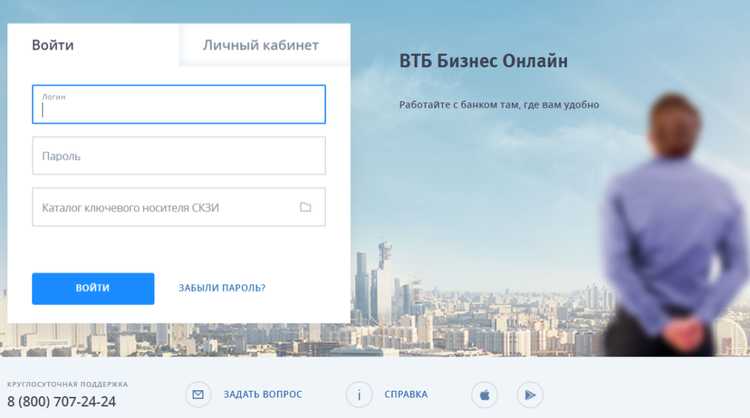
- Если снова появится ошибка – переустановите ActiveX.
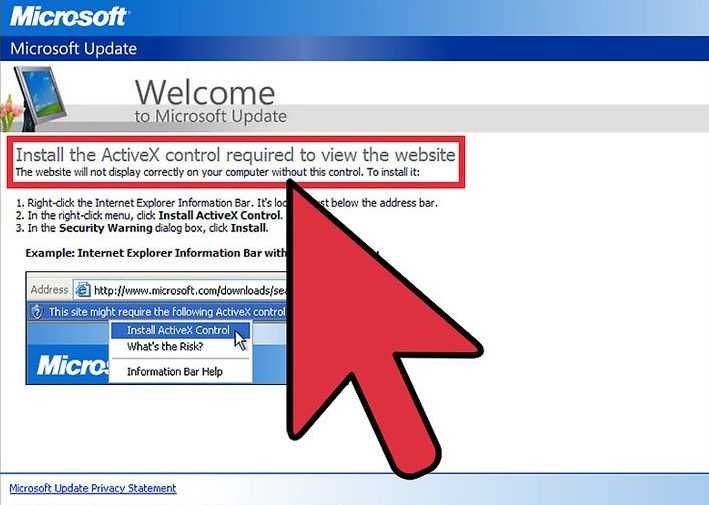
- Если переустановить не удается, тогда попробуйте загрузить новый Java аплет.
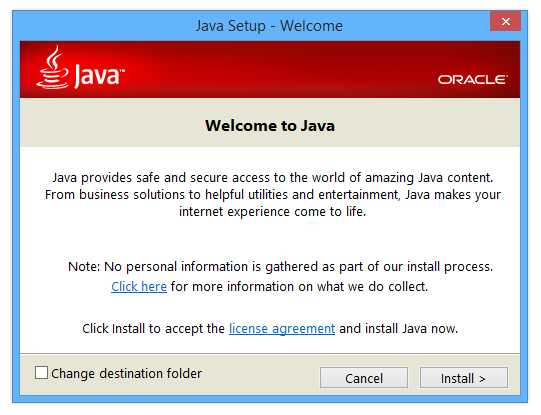
- Авторизуйтесь.
- Сохраните на устройстве новый сертификат.
- Загрузите в корневую папку скаченное и сохраните.
- Посетите клиентскую базу, используя новый пароль и логин.
Что делать при повторном возникновении ошибки
Если далее случается подобная ошибка, значит проблема может быть связана с неисправностью накопителя, где хранятся данные. Тогда, необходимо взять другую исправную флешку, скопировать всю имеющуюся информацию и попробовать снова туда зайти.
Помните, что всегда есть несколько вариантов устранения неполадок, а именно самостоятельно или с помощью специалистов банка.
Мы рассмотрели оба варианта, вам в свою очередь стоит попробовать и решить какой из них подойдет именно в вашем случае. Помните, любые неприятности – это мелочи, которые можно решить с минимальными трудозатратами, стоит только правильно организовать процесс.
Базовые статусы платежных документов в системе Сбербанк Бизнес ОнЛайн
Процесс формирования, подписания, передачи в банк, проверки, получения и исполнения электронного документа сопровождается изменением его статуса в системе Сбербанк Бизнес ОнЛайн. В данном разделе приведен набор статусов электронного документа Платежное поручение.
Начальные статусы платежных поручений
Начальные статусы для платежных поручений присваиваются на этапе формирования документа в системе Сбербанк Бизнес ОнЛайн:
Ошибка контроля – документ сформирован, но при сохранении не прошел проверку корректности заполнения полей и сохранен с имеющимися в нем ошибками. Документ с этим статусом может быть отредактирован либо удален.
Создан – документ сформирован, прошел проверку корректности заполнения полей и сохранен. Документ с этим статусом может быть изменен, подписан либо удален.
Импортирован – документ импортирован из бухгалтерской системы, прошел проверку корректности заполнения полей и сохранен. Для дальнейшей обработки этот статус полностью равносилен статусу «Создан». Документ со статусом «Импортирован» может быть изменен, подписан либо удален.
Статусы подписания платежных поручений
Статусы подписания присваиваются на этапе подписания электронного документа:
Частично подписан – документ подписан частью подписей, входящих в предусмотренный для данного документа комплект подписей.
Примечание: Документ не может быть изменен или удален, пока под ним есть хотя бы одна подпись.
Документ с этим статусом может подписываться дополнительными подписями до тех пор, пока под ним не будет проставлен предусмотренный для этого документа полный комплект подписей. С документа с этим статусом могут быть поочередно сняты имеющиеся под ним подписи.
Примечание: Документ, с которого сняты все подписи, возвращается к статусу «Создан» и может быть удален или изменен.
Подписан – документ подписан предусмотренным для него комплектом подписей. Документ с этим статусом может быть отправлен для исполнения в банк либо с документа может быть снята подпись (документ возвращается к статусу «Частично подписан»).
Статусы обработки платежных поручений
Присваиваются на этапе отправки документа на обработку в банк и дальнейшей обработки. При этом Вы можете отслеживать этапы обработки документа по изменению его статусов.
Доставлен – промежуточный транспортный статус, документ доставлен в банк. Документ с этим статусом автоматически направляется на прохождение банковских проверок либо может быть отвергнут банком. Также Вы можете приостановить обработку ЭД . Окончательное решение об отзыве ЭД или возврате его в обработку принимается операционистом банка.
Приостановлен – обработка документа приостановлена по команде на отзыв. Документ с этим статусом может быть переведен в статус «Отозван» либо возвращен в тот статус («Доставлен» или «Принят»), в котором находился в момент приостановки обработки.
Финальные статусы платежных поручений
Финальные статусы платежных поручений в системе Сбербанк Бизнес ОнЛайн присваиваются по завершении обработки документа. Дальнейшие изменения документа с этими статусами невозможны, однако документ может быть использован в качестве основы для создания нового документа или шаблона в системе Сбербанк Бизнес ОнЛайн. Только один финальный статус – «Исполнен» – является успешным.
Удален – документ удален из числа действующих документов (может быть удален только со статусов «Создан», «Импортирован» и «Ошибка контроля»).
Примечание: Удаление из числа действующих документов не означает полного удаления ЭД из системы Сбербанк Бизнес ОнЛайн.
Документ со статусом «Удален» помещается в специальный список удаленных документов и только из этого списка может быть окончательно удален из системы.
ЭП / АСП неверна – проверка подписи под документом на стороне банка дала отрицательный результат.
Ошибка реквизитов – документ не прошел собственные проверки системы при приеме на стороне банка.
Отозван – документ отозван по команде на отзыв (со статусов «Доставлен» и «Принят») или по запросу на отзыв.
Отвергнут банком – электронный документ отвергнут банком (может быть переведен в этот статус со статусов «Доставлен», «Принят» или «Выгружен»).
Исполнен – документ исполнен банком.
Примечание: В окне электронного документа с финальным статусом на специальной вкладке отображается существенная информация из банка о результатах обработки данного документа.
Возможно вы искали:
- client deposit special upper limit special 298922 что значит втб;
- ошибка в ssl контексте context1 втб введен неправильный пароль;
- втб не найдены данные необходимые для регистрации сертификата;
- файл секретного ключа не задан или неверный пароль втб онлайн;
- что такое ошибка проверки операции во внешней системе втб;
- втб что такое client deposit special upper limit special;
- ошибка при декодировании секретного ключа втб что делать
- mk и masks — расширение db3;
- kek — расширение opq;
- request — расширение pem;
- rand — расширение opg.
В ходе проверки следует обращать внимание как на имена файлов, так и расширение. При отсутствии какого-либо символа будет появляться ошибка в момент прочтения сертификата ВТБ 24. В подобной ситуации потребуется восстановление структуры.
- CA;
- cert, имеющий сведения о сертификате;
- keys, включающий ключи.
Корневой каталог должен содержать такие файлы:
Источник
Описание
Сервис ВТБ для юридических лиц – автоматизированная система, которая позволяет проводить финансовые операции со счетами клиентской компании удаленно при помощи личного кабинета на официальном портале банка.
Какие возможности предоставляет
После подключения к ВТБ Бизнес Онлайн (БО) пользователь сможет:
- оценивать состояние счетов;
- просматривать историю движения средств по счетам;
- формировать онлайн-выписки по счетам;
- готовить и подписывать документы ЭЦП перед отправкой в банк;
- выполнять конверсионные операции;
- создавать и отправлять представителям банка документы для валютного контроля;
- формировать и отправлять в Банк заявления по картам самоинкассации;
- передавать личный кабинет в доверительное управление;
- оформлять документы и заявки по кредитам;
- отправлять в банк реестры на зачисление заработной платы, на выпуск банковских карт, реестры по уволенным сотрудникам;
- создавать инфографику по деятельности компании за определенные периоды времени и пр.
Справка. Полный перечень услуг приведен на официальном сайте ВТБ Бизнес.
Как войти
Существует несколько вариантов входа в личный кабинет на платформе ВТБ БО:
- авторизация с СМС-подтверждением;
- авторизация с отправкой проверочного кода на e-mail;
- вход при помощи ЭЦП;
- использование генератора случайных чисел с EMV-ридером.
Для работы с генератором случайных чисел нужна специальная банковская карта формата EMV с дополнительным микрочипом, обеспечивающим безопасность финансовых операций. Карта оформляется в банке на этапе подачи документов для открытия личного кабинета организации.
При вставленной карточке в считыватель аппаратного генератора случайных чисел прибор формирует защитные числовые комбинации и передает их в электронным системам ВТБ. Эта же комбинация цифр вводится в окно авторизации личного кабинета. Обе комбинации сравниваются платформой и если значения идентичны, пользователю предоставляется доступ к сервису.
Для входа в интернет-банкинг ВТБ-Онлайн компаний и индивидуальных предпринимателей нужно выполнить следующий порядок действий:
- Войти на портал банка по адресу http://www.vtb.ru/, пройти по пути: «Малый бизнес»/ «Расчетное обслуживание»/ «Интернет-банк для бизнеса», выбрать «Войти в ВТБ Бизнес Онлайн».
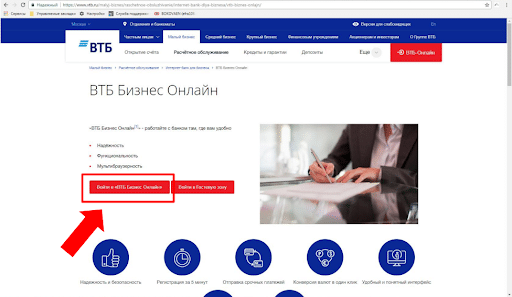
- Ввести логин и пароль пользователя.
- В поле «Каталог ключевого носителя СКЗИ» указать путь к папке, где хранится ЭЦП, и нажать кнопку «Войти».
- Если в рамках организации используется авторизация и подтверждение по SMS (клиент использует технологию SMS-OTP), и у пользователя есть устройства аутентификации (EMV-карта и/ или программный токен), то появится форма выбора вида подтверждения операций
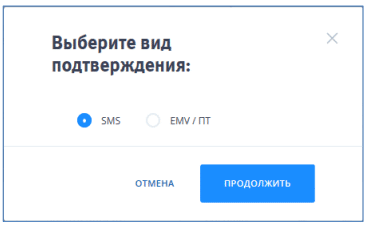
Нужно выбрать подходящий тип подтверждения и нажать кнопку «Продолжить». - Ввести пароль и подтвердить кнопкой «ОК». Если пользователь работает с данными нескольких организаций, то появится окно выбора компании:
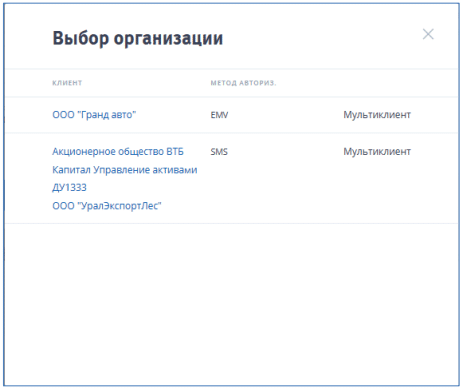
- Выбрать компанию, активировав ссылку с названием нужного клиента.
- Пройти процедуру дополнительной авторизации.
Если компания использует для авторизации генератор паролей, появится окно дополнительной авторизации:
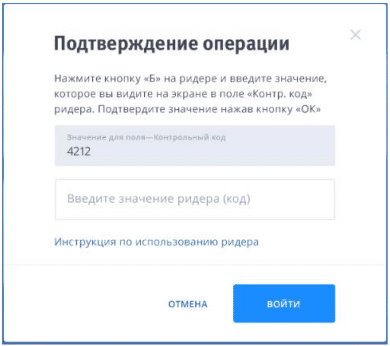
Вставить EMV-карту в считыватель генератора паролей. Появится экран выбора режима работы:

Нажать кнопку «Режим А».

Появится запрос PIN-Кода от EMV-карты. Необходимо ввести код и подтвердить нажатием клавиши «ОК». Появится экран ввода контрольного кода:

Ввести значение, которое появится на экране компьютера, в Генератор паролей и нажать клавишу «ОК». На экране Генератора паролей появится разовый код:
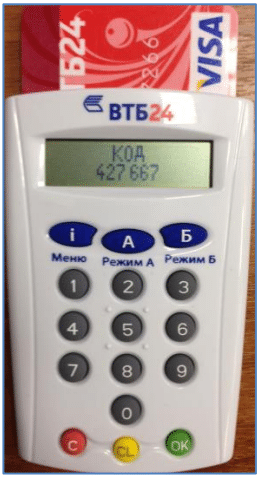
Ввести код, сформированный с помощью Генератора паролей, в окно дополнительной авторизации на экране компьютера и нажать кнопку «Войти».
Если для организации используется SMS-авторизация, откроется страница дополнительной авторизации после ввода верного пароля:
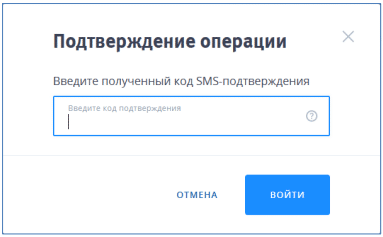
Ввести код подтверждения, который был выслан на ранее зарегистрированный в системе номер мобильного телефона и e-mail, нажать кнопку «Войти».
Если введен корректный код подтверждения, то откроется основная страница системы:
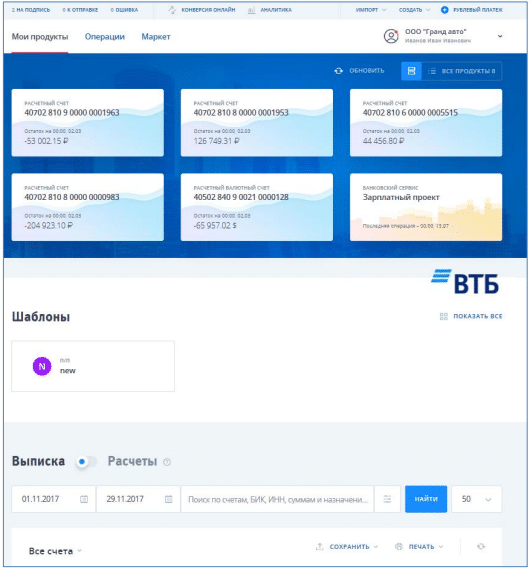
Как зарегистрироваться
Регистрация личного кабинета ВТБ БО требует посещения офиса банка, но все документы формируются удаленно:
- Необходимо посетить отделение банка для заключения Соглашения о комплексном обслуживании с применением электронных площадок. После подписания Соглашения менеджер банка откроет доступ к личному кабинету юридического лица и выдаст клиенту свидетельство с данными для входа в кабинет.
- Перейти на сайт банка по адресу https://bo.vtb24.ru/.
- Если на ПК не установлено программное СКЗИ для работы с ключами электронных подписей, в верхней строке главной страницы сайта отобразится строка текста с предложением установить специальный плагин для браузера. Установка произойдет в автоматическом режиме после нажатия на ссылку.
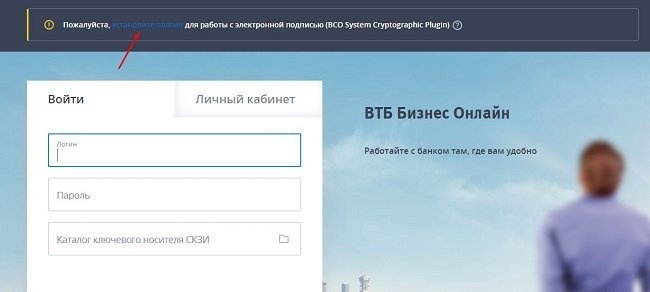
- Выбрать вкладку «Личный кабинет» в форме входа и заполнить поля «ИНН», «Идентификатор», «Секретное» слово.
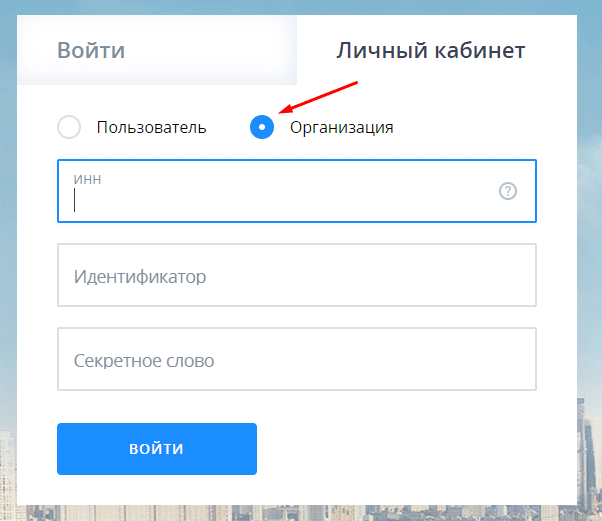
- После входа в личный кабинет нужно добавить пользователей, которым будет предоставлен доступ к электронной площадке. Для этого следует нажать на кнопку «Создать пользователя».
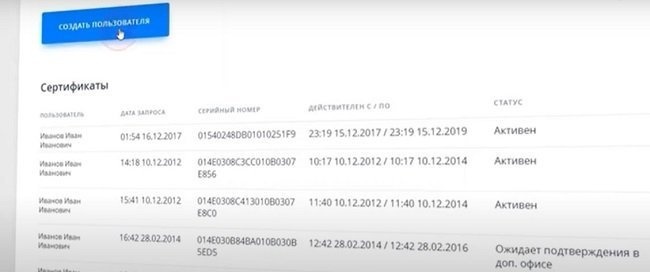
- В открывшемся окне формы добавления пользователей заполнить информацию о сотруднике. Указать личные данные, серию и номер паспорта, контактный номер телефона и электронную почту. Когда все специалисты будут добавлены – нажать кнопку «Сохранить».

- Для каждого добавленного сотрудника нужно указать его должность и наличие права подписи. Внесенные правки подтвердить кнопкой «Сохранить».
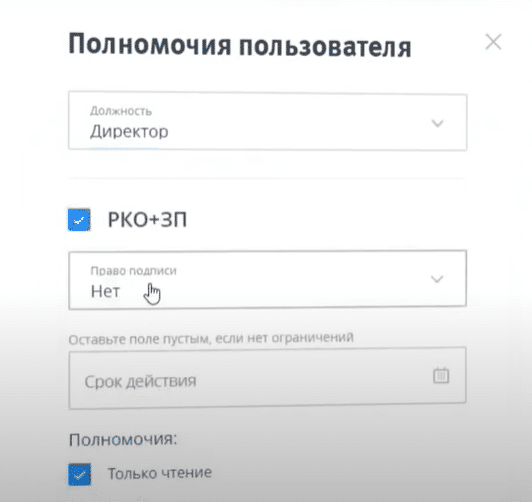
- Пользователи появятся в разделе «Сертификаты» со статусом «новый». По завершении процедуры нажать «Выход» в верхней части экрана.
- После регистрации всем сотрудникам, добавленным в личный кабинет ВТБ24, на указанные адреса электронных почтовых ящиков будут отправлены письма с временными данными для входа на портал. Авторизоваться на сайте будет можно, отметив при входе пункт «Пользователь».
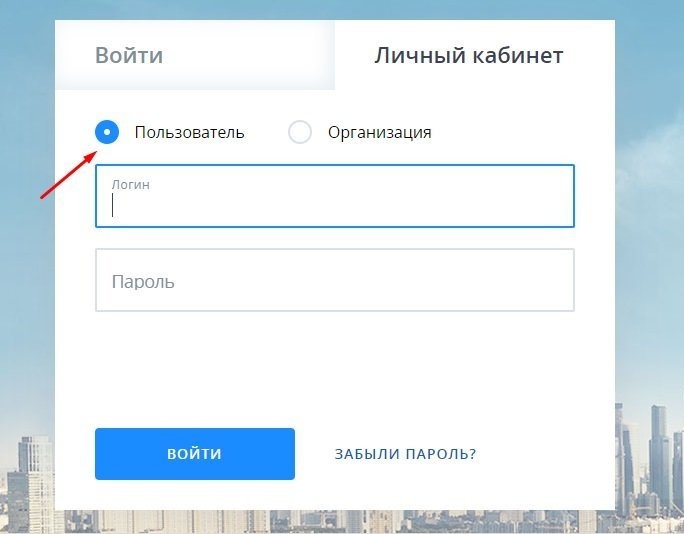
- После первого входа в кабинет на платформе появится уведомление с предложением пользователю изменить временные регистрационные данные, сгенерированные автоматически, на постоянные, известные только сотруднику. В первой строчке вводится пароль, указанный в электронном письме от ВТБ. Во второй и третьей строке – новый пароль.
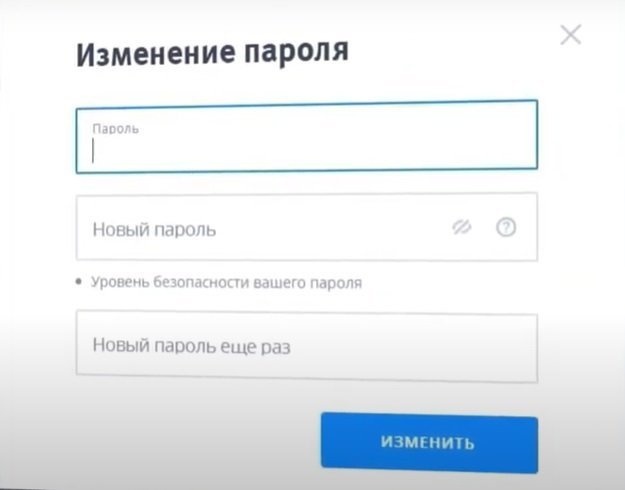
- После нажатия на кнопку «Изменить» на телефон пользователя придет смс с кодом подтверждения, который нужно будет ввести в соответствующей строке формы изменения пароля. Когда изменения будут подтверждены пришедшей комбинацией цифр и букв, тогда станет можно осуществить вход на портал при нажатии на кнопку «Войти».
- Теперь следует сформировать новый сертификат ЭЦП. Для этого нужно перейти во вкладку «Запрос новой КЭП» на главной странице личного кабинета. В строке «Каталог ключевого носителя СКЗИ» нажать кнопку «Выбрать» и указать папку, куда будет сохранен сгенерированная электронная подпись.

- Ключ создается с применением генерации случайных чисел. Поэтому нужно будет хаотично перемещать курсор мыши в области появившегося окна «Message-PRO» и нажимать случайные клавиши на клавиатуре ПК.
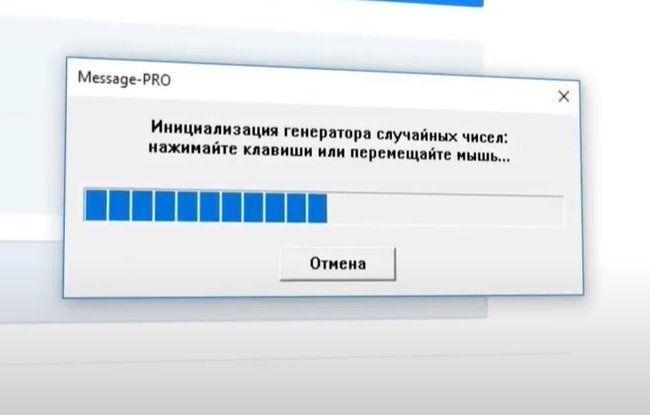
- После того как ЭЦП будет сгенерирована, потребуется задать для нее пароль. Сделать это можно в новом окне «Ввод нового пароля – ВТБ БО Плагин» с пустыми строками для ввода. В дальнейшем пароль будет использоваться для подтверждения действий пользователя с цифровой подписью во время подписания электронных документов.

- Данные о новой ЭЦП появятся во вкладке «Сертификаты» главной страницы личного кабинета ВТБ. Там же можно отслеживать статус электронного ключа. Когда он сменится на «Ожидает подтверждения в дополнительном офисе», нужно будет нажать «Скачать», чтобы загрузить ЭЦП на компьютер. Для скачивания следует ввести пароль, который был указан при генерации ключа.
- Новую ЭЦП нельзя использовать, пока она не будет активирована сотрудниками банка ВТБ. Для этого нужно на вкладке «Документы» личного кабинета скачать заявление для подключения к системе ВТБ БО. Текст документа будет сформирован автоматически на основании личных данных сотрудника, который вошел в систему. После проверки нужно нажать кнопку «Печать» в окне с заявлением. Документ будет сохранен на рабочий компьютер пользователя.
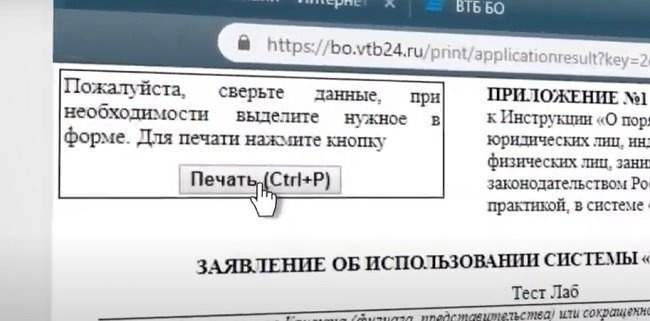
- Заявление нужно подписать сотруднику, для которого была создана электронная подпись, и руководителю компании. После подписания документ передается в ближайшее отделение банка ВТБ.
Работа с электронной подписью
Перед отправкой в банк вся финансовая документация должна быть подписана электронной подписью, сгенерированной на этапе регистрации личного кабинета. Это нужно для подтверждения того, что документы действительно подаются организацией, а не сторонним лицом.
Чтобы подписать документы ЭЦП, необходимо выполнить следующие действия:
- В личном кабинете в разделе «Документы» отметить галочками документацию, которую нужно подписать.
- Нажать кнопку «Подписать» в верхней строке инструментов.
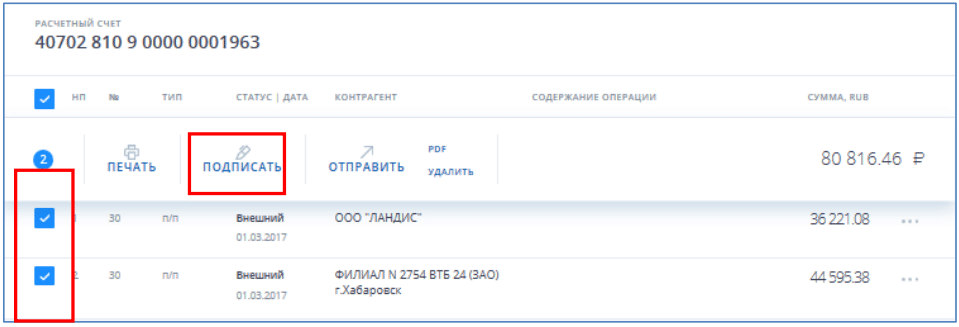
- Появится окно с содержимым подписываемых документов:
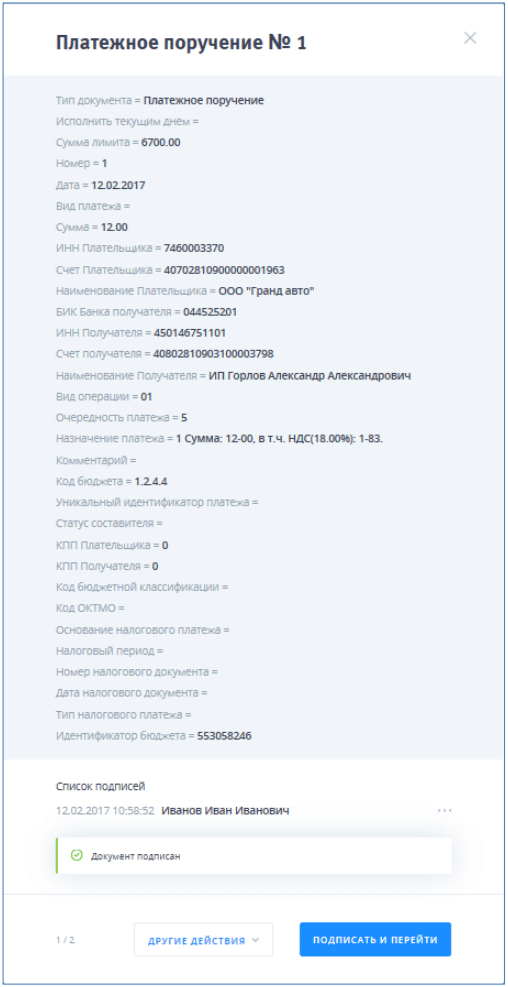
- Нажать на кнопку «Подписать и перейти» или «Подписать», если для подписи был выбран один документ или подписывается последний документ из выбранных. Появится окно ввода пароля секретного ключа:

- Ввести пароль секретного ключа и нажать на кнопку «ОК». Окно будет появляться для авторизации подписи каждого отдельного документа. Когда вся отмеченная документация будет подписана, появится сообщение:
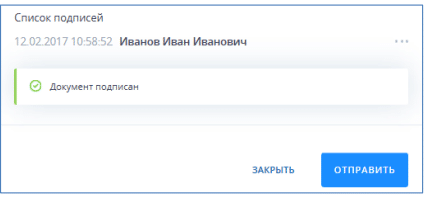
- Чтобы передать документы в банк, нужно нажать на кнопку «Отправить».
Мобильное приложение
Личный кабинет ВТБ Бизнес Онлайн доступен в формате мобильного приложения для смартфонов и планшетов на операционных системах Android, iOS, IPadOS.
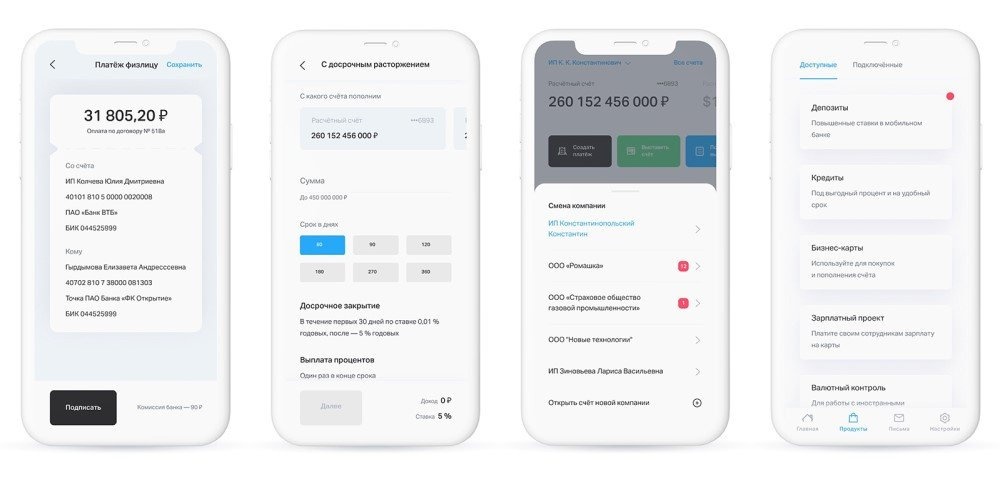
Пользователь получает доступ к следующим основным функциям портала ВТБ:
- подписание документов (при наличии смарт-карты с ключом ЭЦП и функцией беспроводной связи NFC);
- просмотр истории движения денежных средств по счетам;
- уведомление обо всех операциях, которые проводятся со счетами;
- проведение финансовых операций всех видов (платежи, оплата контрагентам, погашение штрафных санкций);
- создание выписок, справок по счетам;
- отображение на карте ближайшего офиса ВТБ;
- возможность одновременной работы с несколькими юрлицами;
- доступ к службе поддержки банка в режиме 24/7.
ДБО ВТБ
ВТБ БО входит в общую банковскую платформу – ДБО (дистанционное банковское обслуживание) ВТБ.
В систему ДБО входит:
- личный кабинет предприятия (ВТБ БО);
- мобильное приложение;
- плагин для 1С:Предприятие;
- система «Клиент-Телебанк» для передачи документации в банк через интернет без загрузки в личный кабинет.
То есть ДБО ВТБ включает в себя несколько программных компонентов и позволяет исключить необходимость посещения отделений банка для проведения финансовых операций.
Основные функции системы:
- прямой документооборот между клиентской компанией и банком без посредников через личный кабинет, так как документация может отправляться прямо из 1С:Предприятие или аналогичных программ;
- постановка на учет кредитных договоров;
- перемещение средств на депозитные счета;
- открытие счетов и изменение условий обслуживания по ним.
Для начала работы в системе ДБО нужно выполнить следующие действия:
- В личном кабинете компании в разделе «Документы» скачать «Заявление на подключение к системе ДБО».
- Заполнить бланк, подписать у руководителя электронной подписью, передать в отделение ВТБ вместе с ключами ЭЦП для проверки.
- После подключения к ЭЦП банк сгенерирует сертификаты допуска, которые нужно будет установить на все рабочие компьютеры, подключенные к ВТБ БО, и которые будут работать в системе ВТБ ДБО.
- Пользователи в своих личных кабинетах должны заполнить заявления «О готовности клиента работать в системе ДБО», подписать их КЭП (ключами электронной подписи) и отправить на рассмотрение в банк через систему ДБО, которая подключается к внутренней программе электронного документооборота.
Работа со спецсчетами
ВТБ ДБО позволяет организациям и предприятиям удаленно открывать специальные счета, используемые для участия в закупках, формирования отдельных фондов оплаты (обслуживание транспорта, капитальный ремонт оборудования и пр.). Заявки на открытие спецсчетов формируются в личных кабинетах предприятий либо сотрудников, которым предоставлен соответствующий уровень допуска. Счета открываются бесплатно. Кроме того, компания может открывать сразу несколько специальных счетов для различных нужд.
Для открытия счета нужно выполнить такие действия:
- В разделе «Документы» личного кабинета организации найти пункт «Заявление (об обслуживании ранее открытых счетов в соответствии с Условиями открытия и ведения счетов)» и сгенерировать документ.
- Подписать заявление и отправить его в ВТБ на рассмотрение.
- Сформировать заявку в банк на открытие спецсчета.
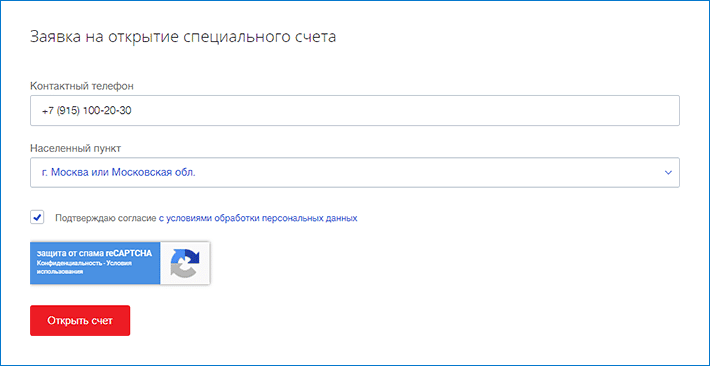
- Дождаться рассмотрения заявления и подтверждения заявки.
- Когда счет будет открыт, в главном окне клиента ВТБ ДБО появится новый специальный счет, порядок работы с которым не отличается от использования обычных расчетных счетов.
Обратите внимание! Заявление об обслуживании счетов подается только один раз. В дальнейшем при открытии новых спецсчетов не нужно подавать этот документ в банк повторно.
Каталог ключевого носителя СКЗИ
Каталог ключевого носителя СКЗИ ВТБ – это обычная папка, где хранится ключ цифровой подписи и сертификат к нему.
Существует несколько типов каталогов, где может храниться ЭЦП:
- незащищенная папка на рабочем столе;
- реестр системы;
- защищенный ключевой носитель.
Место расположения ключа используется программами электронного документооборота для поиска нужного файла ЭЦП.
Например, если КЭП лежит на рабочем столе в папке «Цифровая подпись», эта же папка прописывается в настройках программы «СБИС» или «ВТБ клиент». Когда подписывается электронный документ, ПО обращается к папке, где должен храниться КЭП. Если ключ найден, он соответствует пользователю, работающему на ПК, документ подписывается. Если в указанном каталоге ключа нет, система отображает ошибку «Не найден ключ ЭЦП» или «Каталог ключевого носителя пуст».
Создание криптографических ключей
Под созданием криптографического ключа подразумевается получение уникального сертификата пользователя в системе:
- На главной странице личного кабинета необходимо выбрать вкладку «Запрос нового сертификата». Далее выбрать каталог ключевого носителя, где будет храниться КЭП. Если пользователь обслуживает несколько организаций (например, частный бухгалтер), нужно выбрать название организации и нажать кнопку «Запросить».
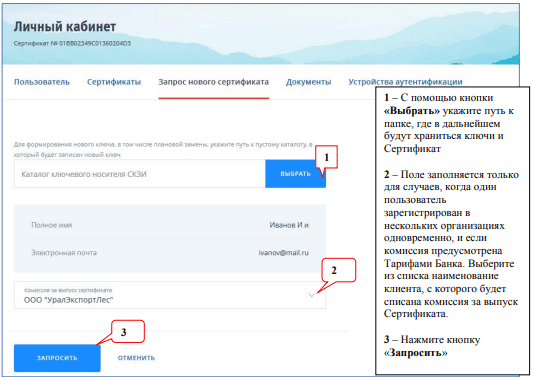
- Запустится окно программного генератора случайных чисел. Нужно несколько раз нажать случайные кнопки клавиатуры и хаотично перемещать курсор над окном программы, пока процедура не будет завершена.

- В следующем окне необходимо ввести новый пароль к сгенерированному ключу. Пароль вводится дважды, чтобы исключить ошибки. Ввод подтверждается кнопкой «Ок».
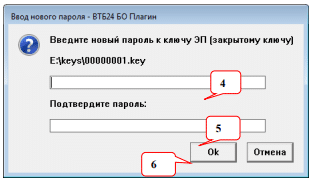
- После подтверждения появится окно:
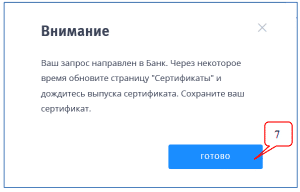
- Система автоматически перейдет на страницу со всеми сертификатами, где в разделе «Запросы на сертификаты» будет отображаться новый КЭП со статусом «Ожидает подтверждения в доп. офисе».

- Когда статус сертификата изменится на «Готов», можно будет загрузить его на компьютер при помощи кнопки «Скачать».
Генерация ключей ВТБ
Для создания уникальных ключей ЭЦП нужно установить утилиту ИТС Quik от ВТБ. Скачать ее можно с официального сайта банка.
Порядок действий:
- Устанавливаем программу ИТС Quik, используя подсказки Мастера установки.
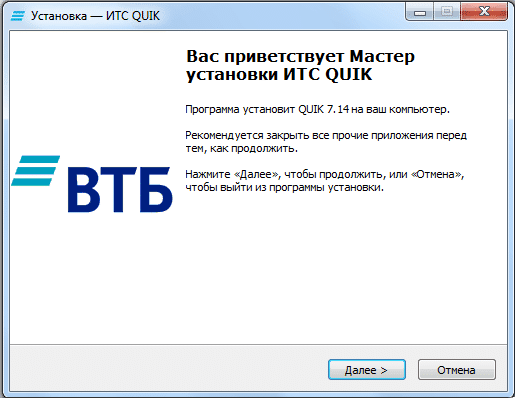
- После запуска программы на экране отобразится окно «Создание ключа». В пустых строках указываем имена файлов, владельца ключа, пароль доступа к КЭП. Нажимаем «Далее».
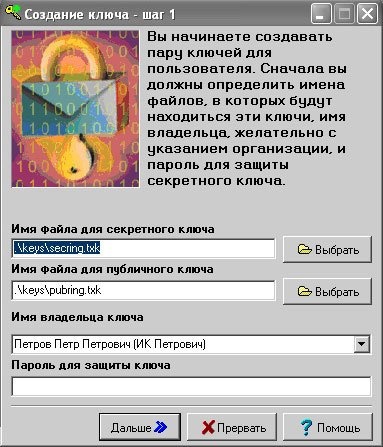
- В следующем окне нужно проверить правильность введенных данных и, если все верно, нажать «Создать».
- Запустится окно программного генератора случайных чисел. Необходимо несколько раз нажать случайные кнопки клавиатуры и хаотично перемещать курсор над окном программы, пока процедура не будет завершена.
Сгенерированный ключ нужно отправить на почтовый ящик quik@vtb24.ru с указанием ФИО владельца. В ответ пользователю придет заявление о регистрации сгенерированного ключа. Документ нужно подписать ЭЦП и отправить в банк.
Если забыл пароль секретного ключа
Пароль от ЭЦП не может быть восстановлен. Эта мера безопасности существует для исключения мошеннических действий.
Например, если у сотрудника, уволенного из компании, есть доступ к рабочей почте, он может восстановить доступ к личному кабинету и ЭЦП.
Поэтому если пароль от секретного ключа утерян, необходимо повторно заказать оформление сертификата.
Возможные ошибки
Ошибки в работе сервиса ВТБ Бизнес Онлайн чаще всего случаются при попытке входа в личный кабинет пользователя либо в процессе подписания электронных документов ключом ЭЦП.
При входе
Чаще всего во время входа в личный кабинет у пользователей возникают такие проблемы:
- система не распознает файл ЭЦП;
- ВТБ БО не распознает пароль пользователя;
- не приходит OTP-код для подтверждения входа в систему;
- пароль вводится неправильно либо забыт пользователем;
- учетная запись деактивирована.
Далее рассмотрим подробнее возникающие проблемы при входе в личный кабинет ВТБ БО.
Файл секретного ключа не задан или неверный пароль
Проблема возникает в таких случаях:
- неправильно введен пароль;
- выбрана неверная раскладка клавиатуры (английская вместо русской или наоборот);
- в программе не создан секретный ключ для пользователя.
Решение:
- перепроверить правильность ввода пароля;
- изменить раскладку клавиатуры;
- создать запрос на формирование нового секретного ключа.
Не приходит пароль
Иногда пользователю не приходит OTP-пароль в виде СМС для подтверждения входа в систему.
Причины проблемы и варианты решения приведены в таблице.
|
Причина проблемы |
Способ решения |
|
Технические работы на сервере банка |
Следить за уведомлениями от ВТБ, где может быть указана информация о времени и сроках проведения регламентных работ. Провести финансовые операции до отключения сервера либо ожидать возобновления подключения. |
|
Сбой в работе мобильного оператора, отсутствие покрытия. Поломки оборудования провайдера интернета, сетевых устройств компании, из-за чего запрос на отправку пароля не формируется. |
|
|
Неисправность мобильного устройства, нехватка памяти для приема сообщения. ОС устройства рассматривает банковские сообщения как спам и переносит их в соответствующую папку. |
|
Ошибка аутентификации
Проблема возникает в таких случаях:
- для пользователя не создана учетная запись, либо она была аннулирована;
- неправильно вводится логин для входа, и система не может распознать владельца учетной записи.
Решение:
- проверить правильность ввода логина пользователя;
- обратиться в ближайшее отделение банка с паспортом для выяснения причин возникновения проблем с учетной записью.
Учетная запись заблокирована
Такая проблема возникает при:
- блокировке учетной записи банком за нарушения и махинации в финансовых операциях;
- превышении пользователем лимита попыток авторизации, если несколько раз неправильно вводился логин или пароль для входа в систему;
- несанкционированной попытке входа в аккаунт пользователя сторонним лицом.
Решение:
- если в окне авторизации отображается, что блокировка временная и новая попытка входа может быть предпринята через некоторое время (например, 30 минут) – подождать этот период и попробовать войти в аккаунт заново;
- обратиться в техподдержку банка, которая решает вопросы клиентов 24 часа в сутки.
Пользователь не подключен ни к одному клиенту
Возникновение этой проблемы может быть связано с тем, что сотрудника не добавили в список доверенных лиц, которым разрешен доступ к личному кабинету.
Нужно вручную добавить этого сотрудника в список доверенных на странице личного кабинета компании.
Появляется ошибка, что сертификат недействителен
Причина появления ошибки:
- срок действия сертификата истек;
- секретный ключ был деактивирован руководством компании.
Решение:
- повторно создать новый КЭП на странице личного кабинета ВТБ в разделе «Запрос нового сертификата»;
- обратиться к руководству компании для решения вопроса.
Забыли пароль
Восстановить пароль можно только к личному кабинету ВТБ. Пароли от ЭЦП не восстанавливаются.
Пользователь может восстановить доступ к платформе ВТБ БО, если имеет доступ к электронной почте и телефону, которые указывались в процессе регистрации:
- На странице авторизации нажать «Забыл пароль?».
- Ввести логин (адрес электронной почты) и код, изображенный на картинке. Нажать кнопку «Восстановить».
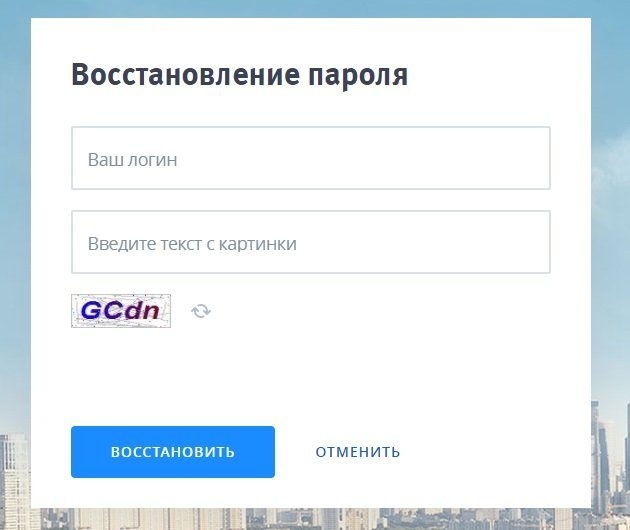
- На электронную почту, указанную при регистрации, придет новый временный пароль от личного кабинета. С этими данными можно будет авторизоваться на портале и сменить пароль на постоянный.
Проблемы с ЭЦП
Иногда в системе ВТБ БО могут возникать проблемы с файлами электронных цифровых подписей.
Далее разберемся, какие ошибки пользователь может решить самостоятельно, а в каких случаях следует обратиться в службу поддержки банка. Также приведем примеры частых нарушений, встречающихся в работе с ЭЦП.
Решение самостоятельно и с помощью специалистов
В таблице приведены ошибки, которые могут быть устранены пользователем ВТБ БО или требуют вмешательства сотрудников банка.
|
Способ решения |
Проблема |
Что предпринять? |
|
Самостоятельно |
Не задан файл секретного ключа, неправильный пароль |
|
|
||
|
Обращение к сотрудникам ВТБ |
|
Обратиться с паспортом в ближайший офис ВТБ для решения проблемы |
Файл секретного ключа не задан или неверный пароль
Проблема появляется в таких случаях:
- неправильно введен пароль;
- раскладка клавиатуры выбрана неверно (RUS вместо ENG либо наоборот);
- в программе не создана ЭЦП для пользователя.
Решение:
- проверить правильность вводимого пароля;
- сменить язык системы;
- создать запрос на генерацию новой ЭЦП.
Ошибка при инициализации СКЗИ
Проблема возникает, когда:
- произошел программный сбой в работе СКЗИ (например, КриптоПро);
- СКЗИ не находит каталог с ключами ЭЦП, либо в каталоге находятся не все файлы, необходимые для использования подписи.
Решение:
- переустановить СКЗИ;
- проверить наличие файлов kek.opq, mk.db3, masks.db3, rand.opq, request.pem в каталоге;
- переоформить сертификат;
- сменить каталог хранения ЭЦП.
Ошибка при создании ключевого носителя СКЗИ
Ошибка при создании ключевого носителя СКЗИ возникает, когда система ВТБ не может считать файлы ЭЦП для их переноса в памяти защищенного носителя (например, Рутокен 2.0).
Причина ошибки:
- в папке, которая настроена в ВТБ БО как каталог хранения секретных ключей, отсутствуют КЭП;
- папка была скрыта либо отмечена атрибутом «Системная», «Только для чтения» в свойствах проводника ОС компьютера;
- к папке имеет доступ только администратор компьютера, а пользователь авторизовался под рабочей учетной записью.
Решение:
- указать в настройках ВТБ БО правильную папку хранения электронных ключей;
- открыть доступ к папке обычным пользователям (выполняется системным администратором);
- создать новый сертификат ЭЦП и повторить запись на защищенный носитель.
Внутренняя ошибка, попробуйте выполнить операцию позднее
Ошибка может иметь временный характер из-за проблем на сервере ВТБ. Если ошибка возникает постоянно, поможет только обращение к специалистам банка, так как возникли нарушения с учетной записью пользователя или компании.
Ошибка при декодировании секретного ключа
Такая ошибка возникает, если:
- неправильно вводится пароль к ЭЦП;
- в каталоге с ключом находится не весь перечень файлов, необходимых для нормального взаимодействия с КЭП.
Решение:
- проверить правильность ввода пароля от секретного ключа, сменить раскладку клавиатуры;
- запросить генерирование нового сертификата, если пароль утерян или забыт;
- проверить наличие в хранилище секретного ключа файлов kek.opq, mk.db3, masks.db3, rand.opq, request.pem и каталога «keys» с файлом 00000001.key.
Ошибка чтения ключевого контейнера
Обозначается как ошибка СКЗИ 179.
Ключевой контейнер не может быть прочитан, если на защищенном носителе нет ключа ЭЦП. Чтобы устранить ошибку, нужно в личном кабинете пользователя ВТБ БО создать заявку на формирование нового файла электронной подписи и в строке «Каталог хранения» указать защищенный носитель (токен, рутокен).
Когда операция будет выполнена, можно повторить процесс чтения ключевого контейнера – ошибка 179 не должна возникнуть.
Также возможна физическая поломка самого токена. В таком случае поможет только замена защищенного носителя ЭЦП.
Не активна кнопка навигации в ЛК для указания пути к каталогу ключевого носителя СКЗИ
Такая проблема возникает в старых версиях браузеров на компьютерах с ОС версий от Windows 95 до Windows XP, для которых давно не устанавливались обновления ПО. Чтобы все элементы личного кабинета работали, нужно включить плагин ActiveX.
Далее рассмотрим порядок действий для устранения ошибки на примере браузера Internet Explorer:
- Необходимо запустить настройки программы. Для этого нужно открыть меню «Сервис» и выбрать «Свойства обозревателя».
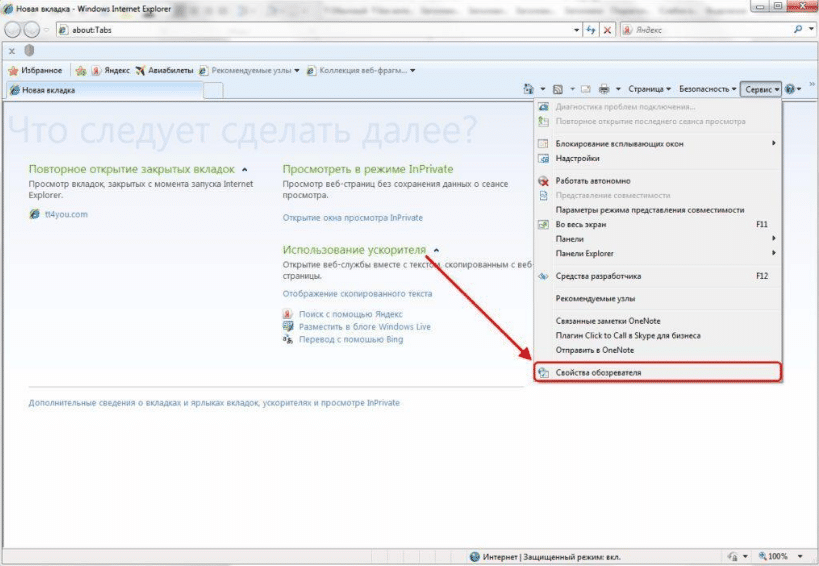
- В открывшемся окне на вкладке «Безопасность» нажать кнопку «Другой…».

- Находим компоненты ActiveX и отмечаем галочкой пункт «Включить» напротив всех параметров.
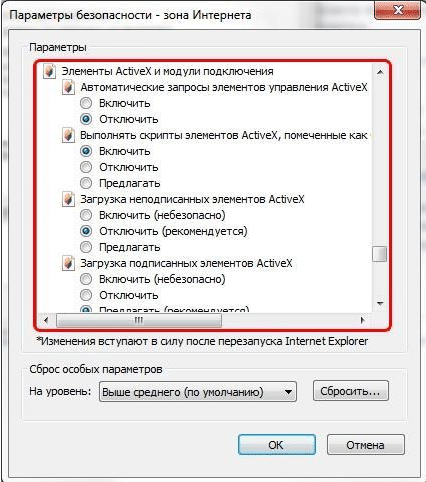
- Нажимаем «ОК» и перезапускаем браузер. Проблема будет устранена.
В свежих версиях программ (Internet Explorer, Chrome, Opera, Mozilla, Яндекс.Браузер) этот компонент включен по умолчанию.
Проблема с открытием брокерского счета
С конца февраля 2022 года банки ВТБ, Открытие и Совкомбанк включены в список российских организаций, на которые наложены международные санкции. С этого времени указанные банковские организации не могут совершать транзакции в долларах и любые сделки с иностранными контрагентами.
Таким образом, в настоящее время клиенты ВТБ не имеют возможности торговать ценными бумагами иностранных и российских компаний, зарегистрированных за рубежом.
Соответственно, в ВТБ до снятия блокирующих санкций невозможно будет открыть брокерский банковский счет. Уже открытые счета для торговли ценными бумагами постепенно передаются другим брокерам сторонних банков (например, в Альфа-Банк).
Каталог ключевого носителя СКЗИ – это папка, в которой хранится ключ электронной цифровой подписи. Данный каталог указывается пользователем при создании нового файла КЭП и прописывается в настройках программы электронного документооборота. Папка может находиться как в памяти компьютера, так и на защищенном носителе информации, которые называют токенами.


